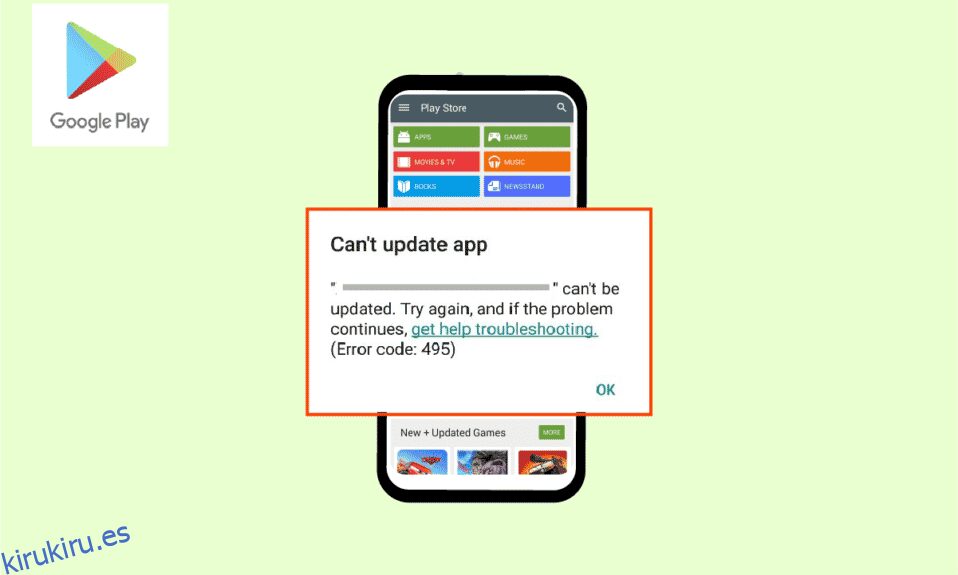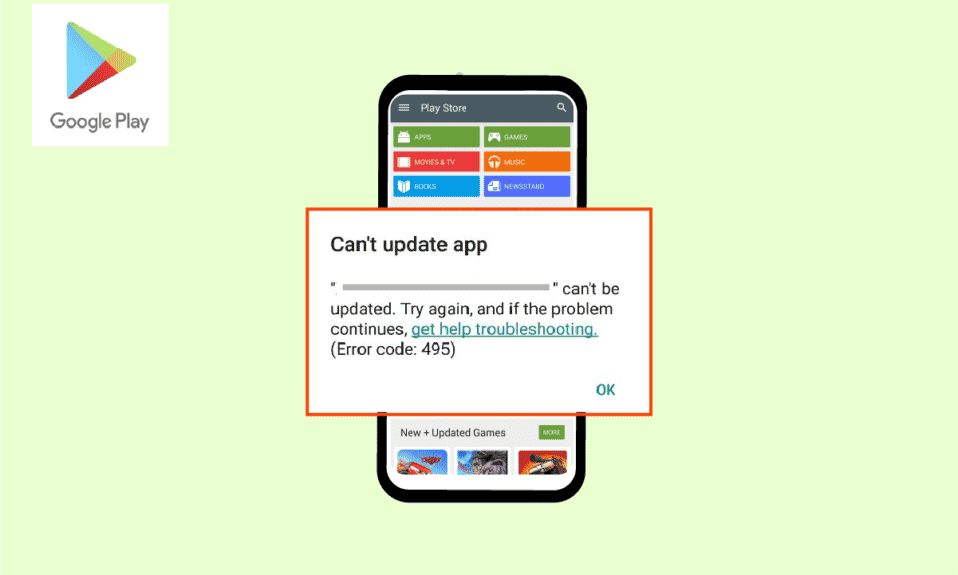
Play Store es la mejor fuente para que los dispositivos Android instalen y descarguen aplicaciones y juegos. Al igual que todas las demás aplicaciones, Play Store presenta errores y problemas con más frecuencia cuando instala cualquier aplicación o actualiza cualquier aplicación preexistente. Uno de esos errores es que no se pudo descargar debido a un error 495 que aparece cuando instala cualquier aplicación desde Play Store. El código de error 495 aparece con frecuencia cuando se agota el tiempo de espera de la conexión entre los servidores de juego y la aplicación. Si también enfrenta el mismo problema, esta guía sin duda lo ayudará a solucionar el error 495 Play Store con la ayuda de trucos efectivos. Entonces, ¡sigue leyendo!
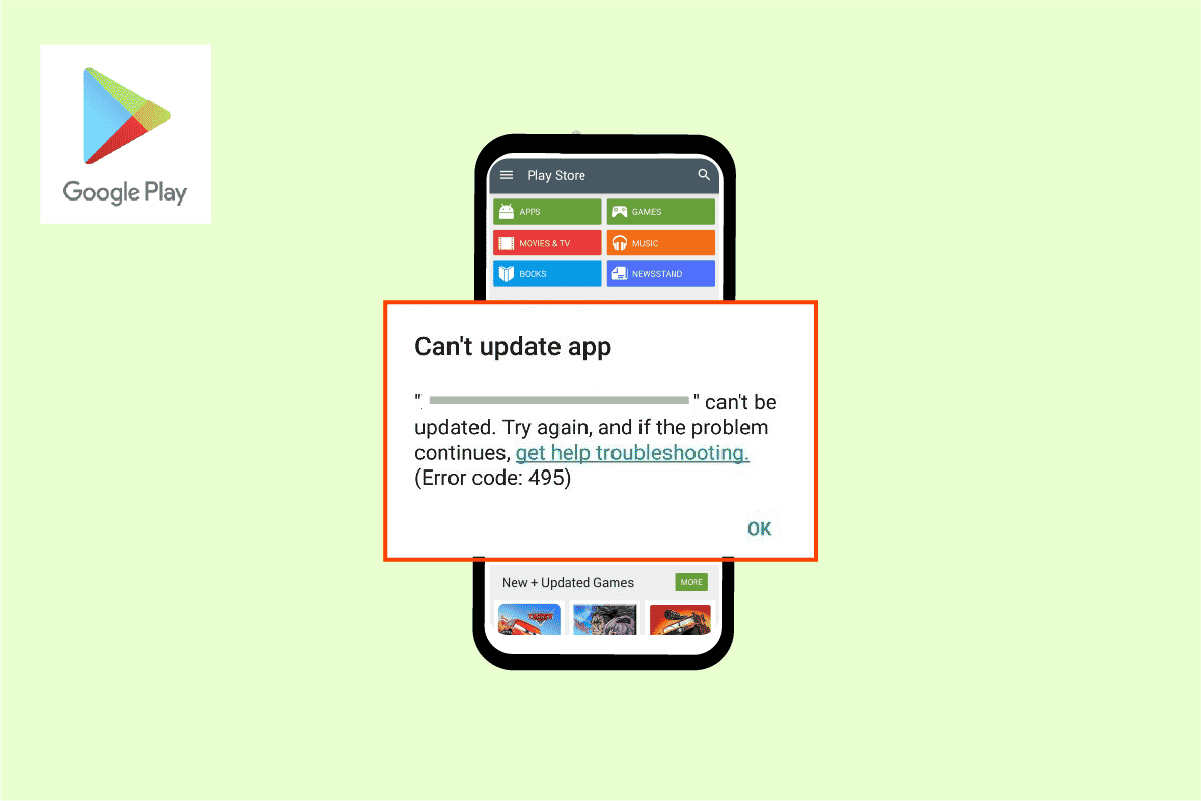
Tabla de contenido
Cómo reparar el código de error 495 de Google Play en Android
Aquí hay algunas razones comunes que contribuyen al error 495 Play Store en su Android. Analícelos cuidadosamente para que pueda elegir el paso de solución de problemas adecuado que podría ahorrarle tiempo.
- Accesos de ubicación deshabilitados
- Una conexión de red inestable o deshabilitada
- Caché corrupto de Google Play Store
- Sistema operativo Android obsoleto
- No hay suficiente espacio en Android para instalar nuevas actualizaciones
- Presencia de malware o virus dentro del Android
- Errores en la cuenta de Google
- Archivos mal configurados en Android
En la siguiente sección, aprenderá algunos pasos efectivos para la solución de problemas que lo ayudarán a resolver el problema que no se pudo descargar debido a un error 495 con simples toques en su teléfono Android. Siga las instrucciones de su dispositivo para lograr resultados perfectos.
Nota: dado que los teléfonos inteligentes no tienen las mismas opciones de configuración, varían de un fabricante a otro. Por lo tanto, asegúrese de la configuración correcta antes de cambiar cualquiera en su dispositivo. Estos pasos se realizaron en el telefono redmicomo se muestra en las siguientes ilustraciones.
Método 1: métodos básicos de solución de problemas
Antes de continuar con otras soluciones, pruebe estos métodos básicos para resolver el problema lo antes posible.
Método 1A: reiniciar Android
La respuesta más simple sobre cómo corregir el código de error 495 es simplemente reiniciar tu Android. Reiniciar Android borrará toda la memoria temporal junto con cualquier problema técnico. Siga como se indica.
1. Presione el botón de encendido en su dispositivo Android.
2. En la siguiente pantalla, toque Reiniciar.
Nota: También puede tocar la opción Apagar. Cuando lo haga, debe mantener presionado el botón de Encendido nuevamente para encender su dispositivo.
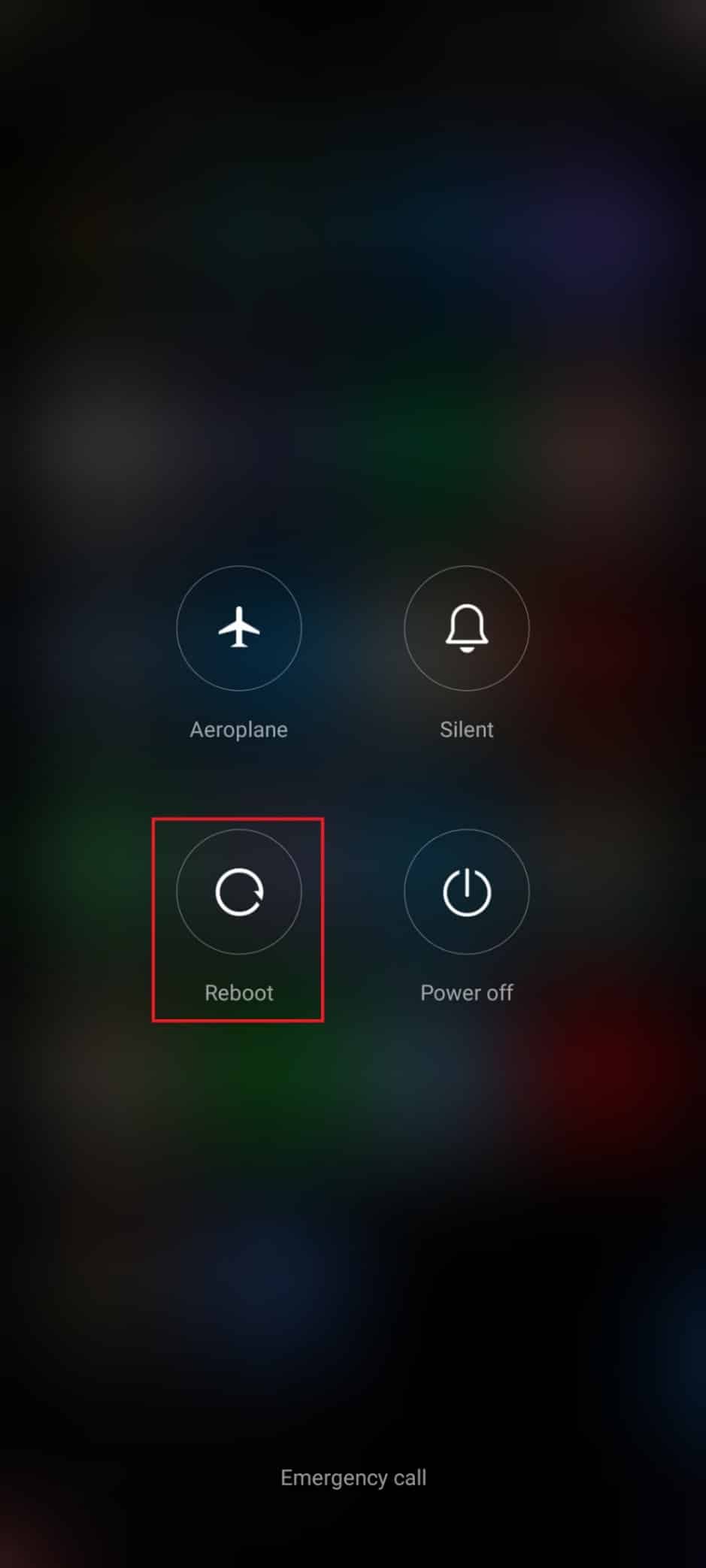
Método 1B: reiniciar Google Play Store
Cerrar Google Play Store y forzar el cierre es completamente diferente. Cuando fuerza el cierre de la aplicación, todas las aplicaciones en segundo plano de la aplicación se cerrarán. Entonces, la próxima vez que abra Play Store, debe iniciar todos los programas desde cero. Siga los pasos mencionados a continuación para resolver el problema.
1. Abra la aplicación Configuración.
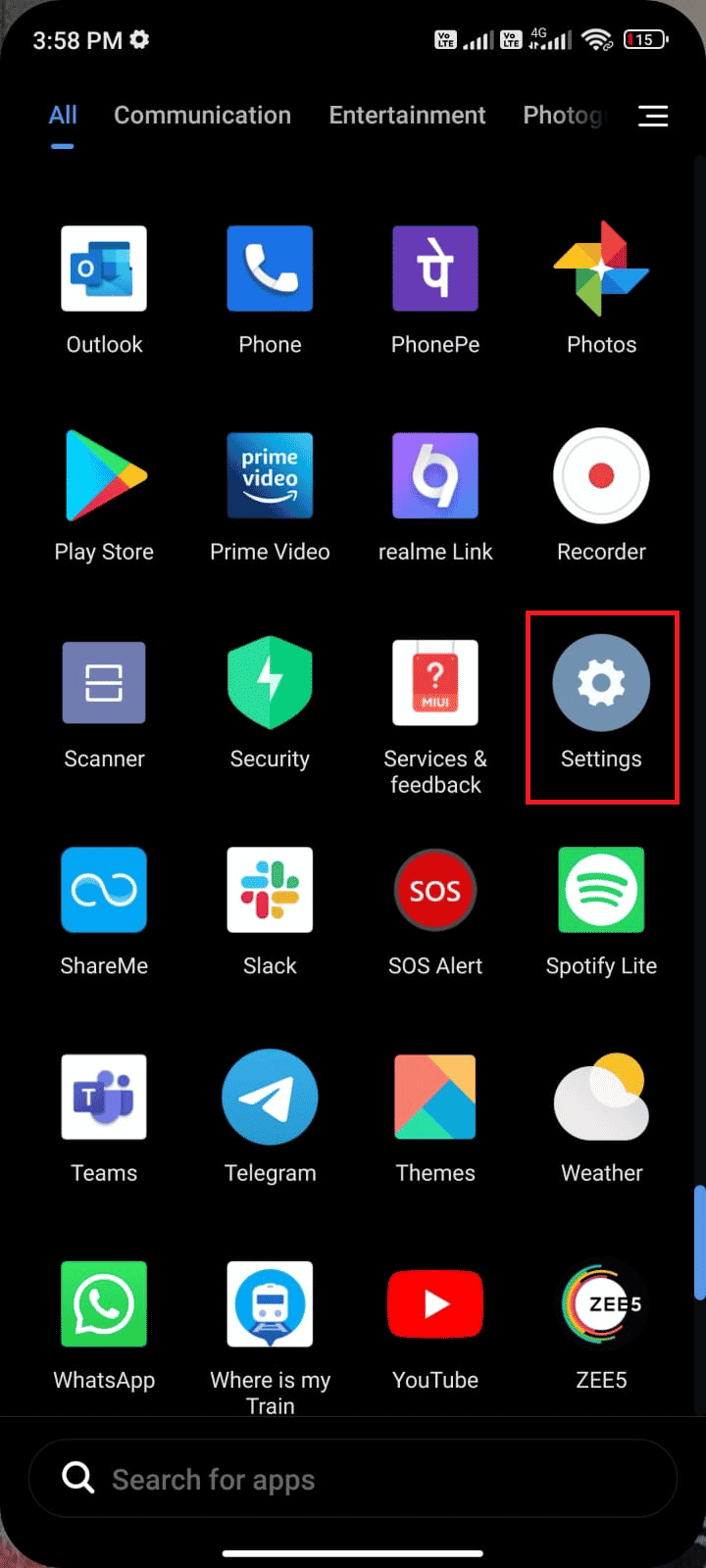
2. Ahora, toca Aplicaciones.
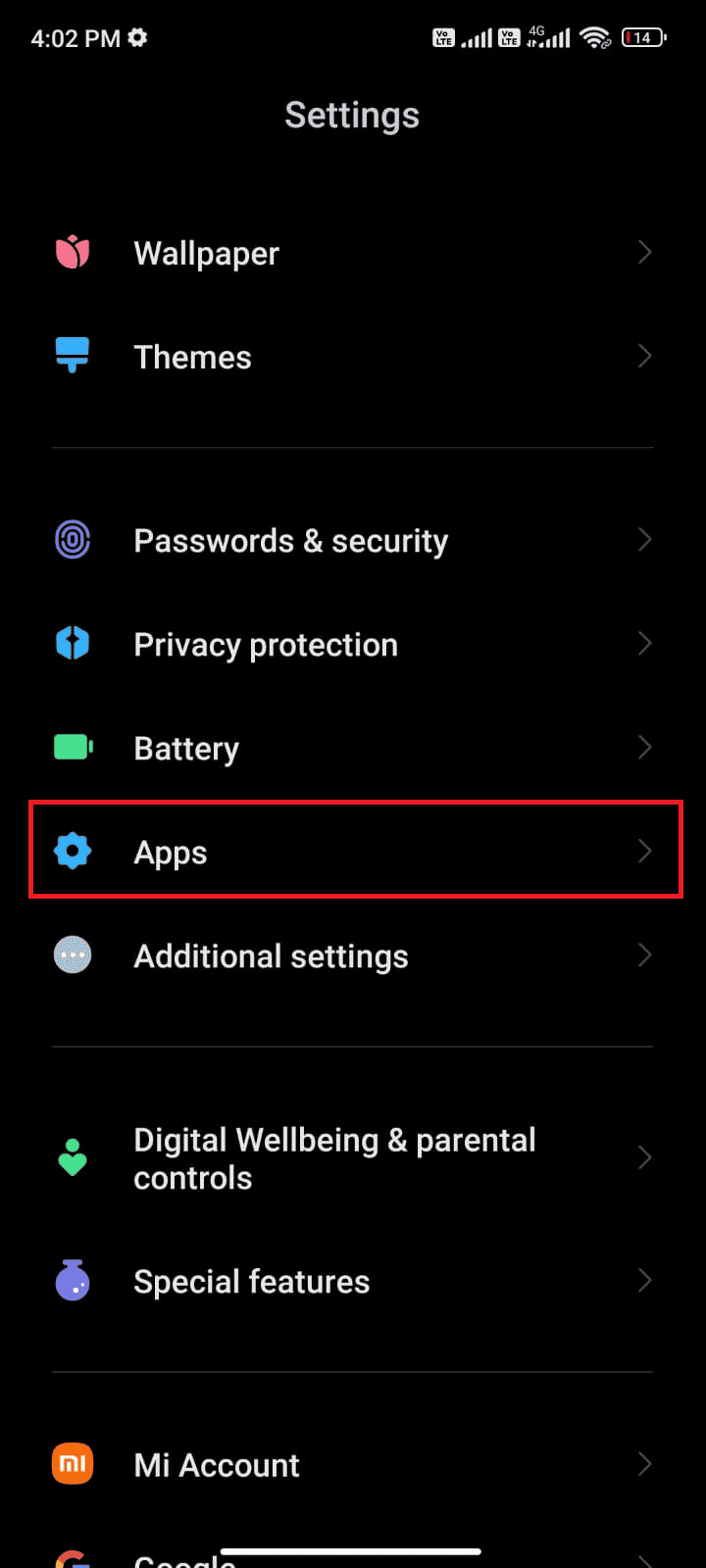
3. Luego, toca Administrar aplicaciones > Google Play Store, como se muestra.
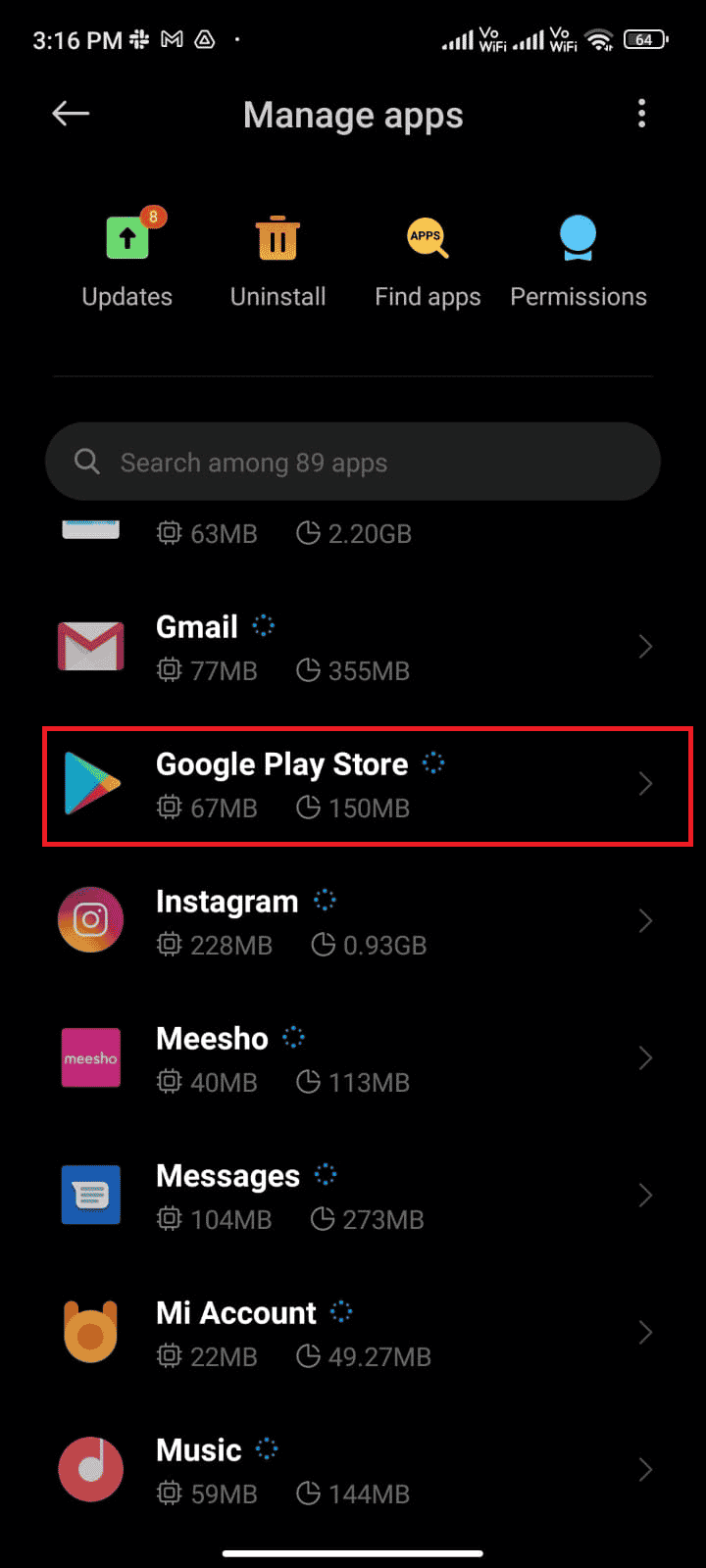
4. Luego, toque la opción Forzar detención en la esquina inferior izquierda de la pantalla.
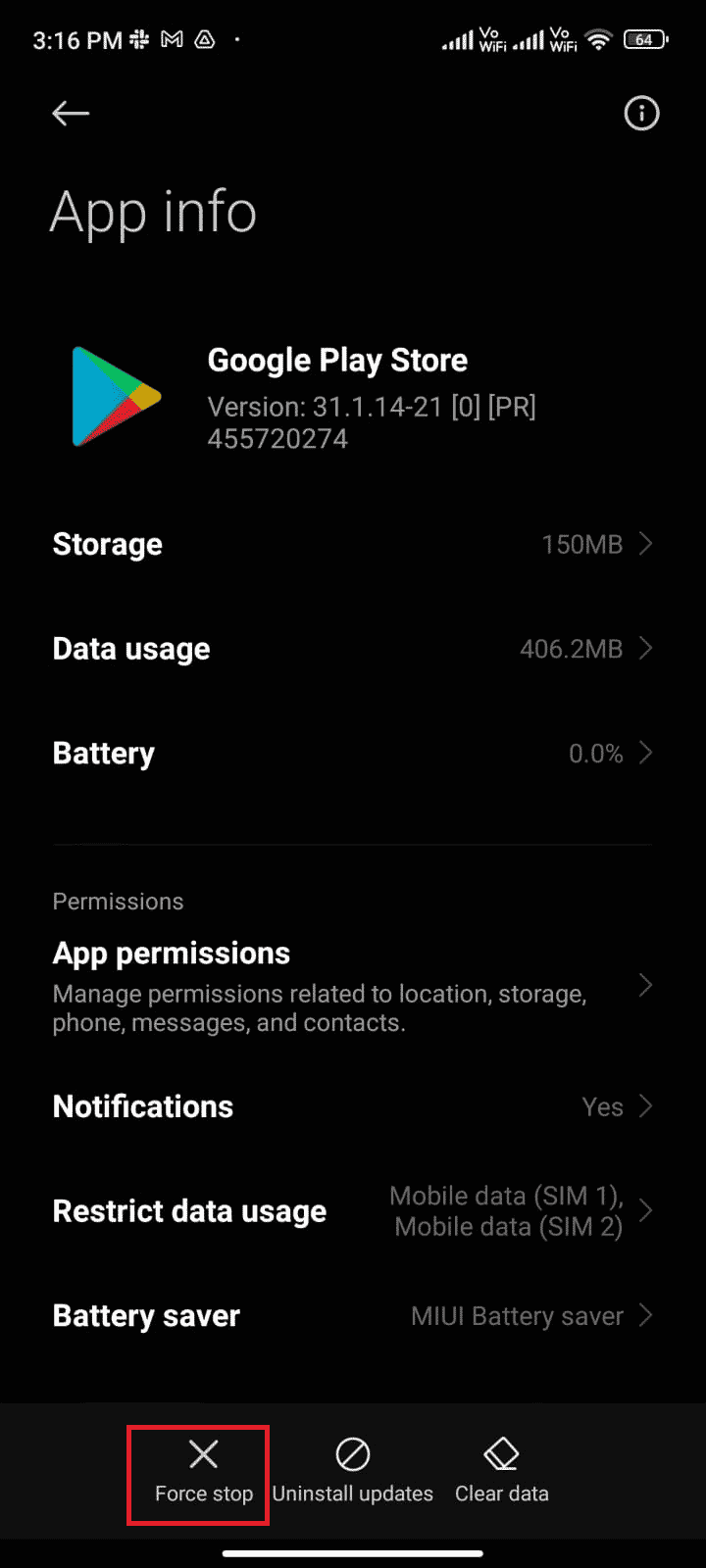
5. Finalmente, toque Aceptar, si se le solicita. Ahora, reinicie Google Play Store y verifique si puede resolver el error 495 Play Store.
Método 1C: habilitar el acceso a la ubicación
Si no ha habilitado el acceso a la ubicación en su Android, Play Store no puede recibir información relevante de los servidores de la aplicación. Cuando instale o descargue cualquier aplicación, debe tener el acceso a la ubicación habilitado como se indica a continuación.
1. Deslice hacia abajo el panel de notificaciones en su teléfono Android.
2. Ahora, asegúrese de que la ubicación esté activada, como se muestra.
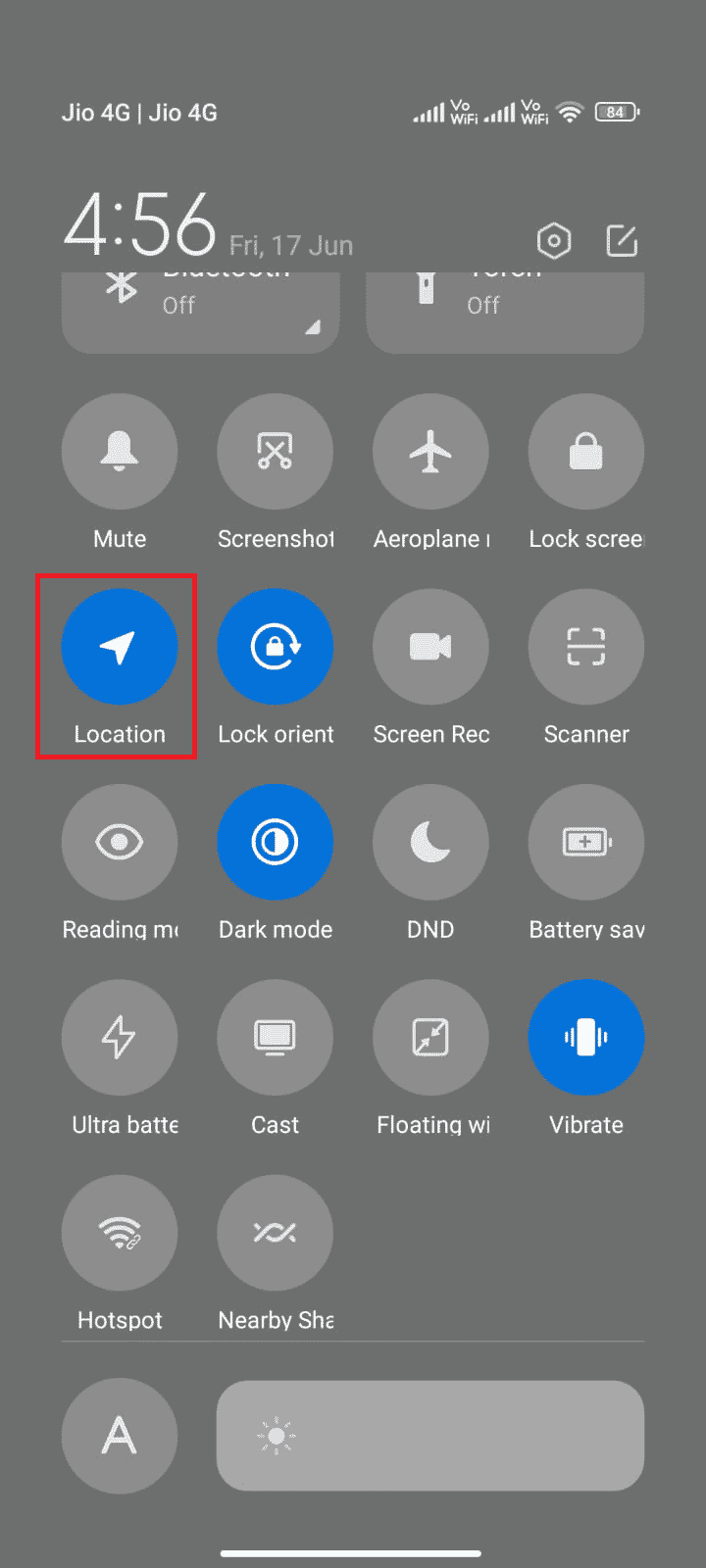
3. Ahora, presione el ícono de Ubicación para abrir el menú de configuración de Ubicación.
4. Luego, toque la opción Precisión de ubicación de Google, como se muestra.
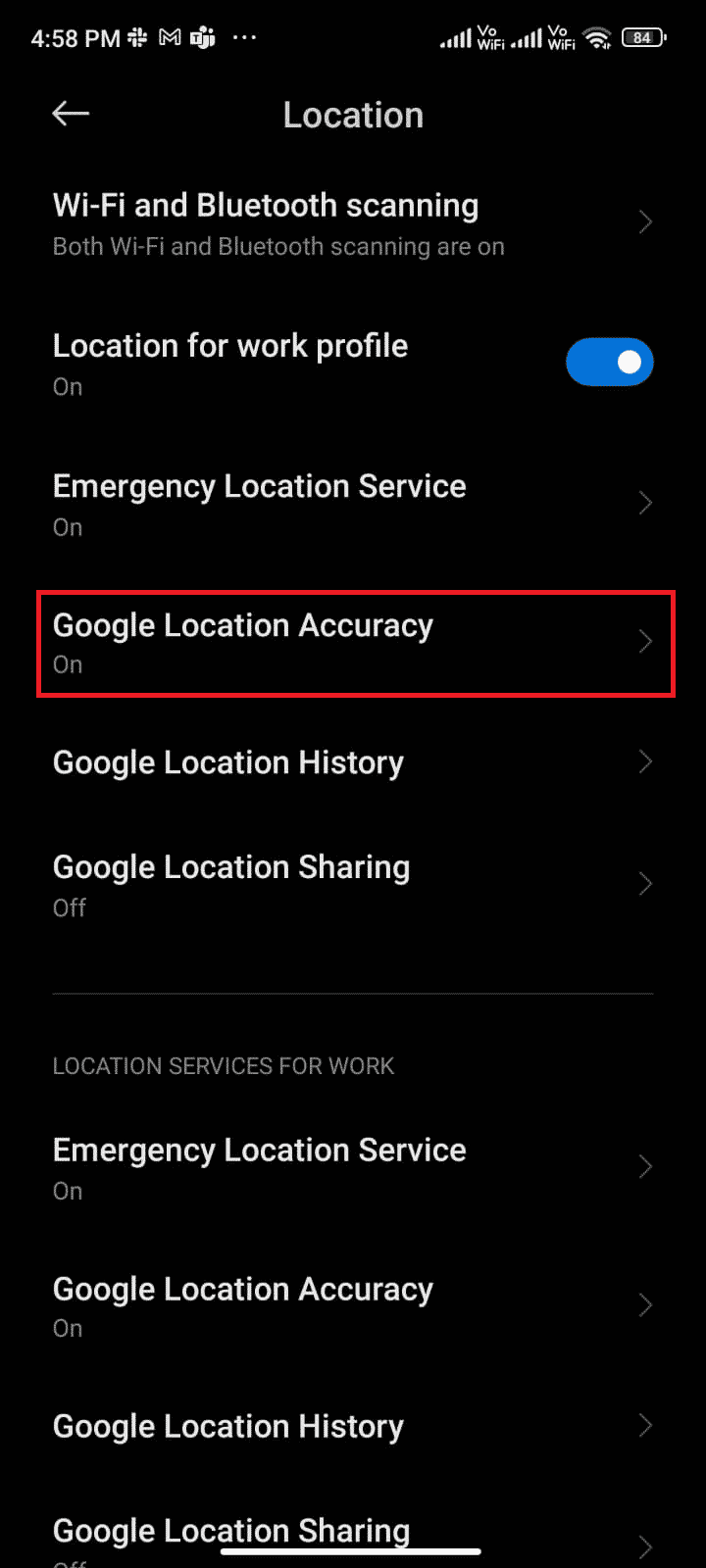
5. Ahora, active la opción Mejorar la precisión de la ubicación.
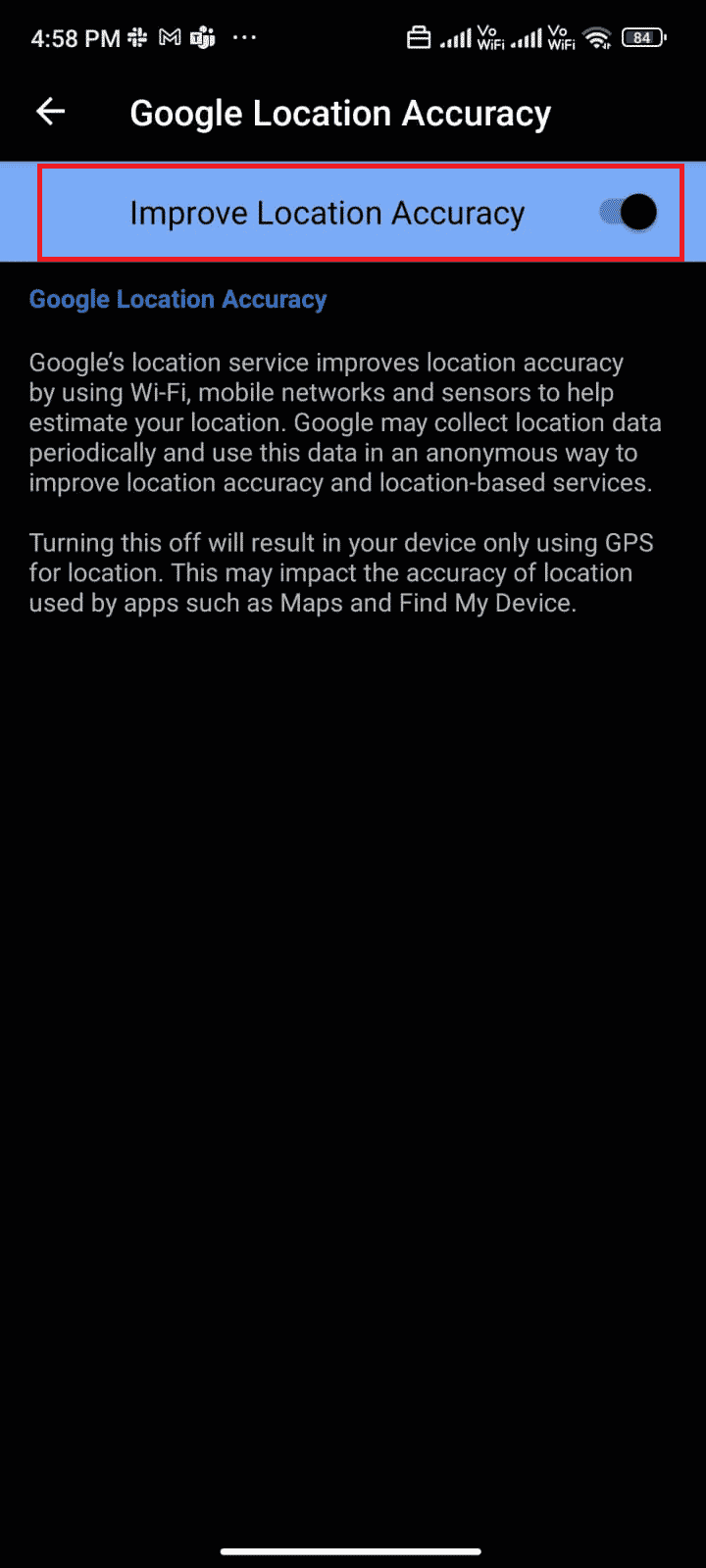
Una vez que haya activado la precisión de ubicación en su dispositivo móvil Android, verifique si ha corregido que no se pudo descargar debido a un error 495 o no.
Método 1D: habilitar la conexión de datos móviles
Si su conexión de red no es estable o si la conexión de datos se apaga por error, no podrá instalar las últimas actualizaciones/aplicaciones de Play Store. Compruebe si puede instalar alguna aplicación o navegar por Internet. Si no obtuvo ningún resultado, su conexión de red no es estable. En este caso, asegúrese de haber activado los datos siguiendo las siguientes instrucciones para corregir el código de error 495.
1. Toque la aplicación Configuración desde el Cajón de aplicaciones.
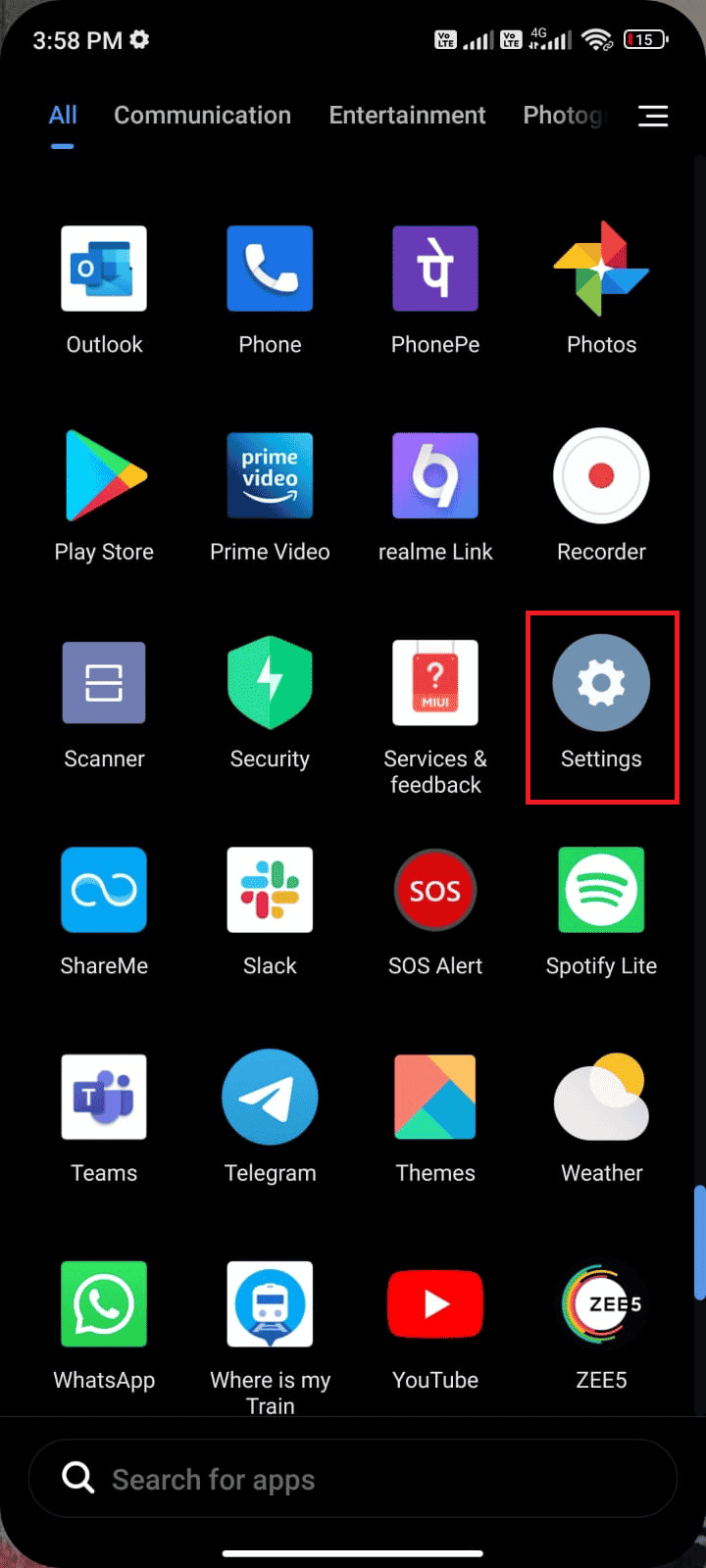
2. Luego, toque la opción Tarjetas SIM y redes móviles, como se muestra.
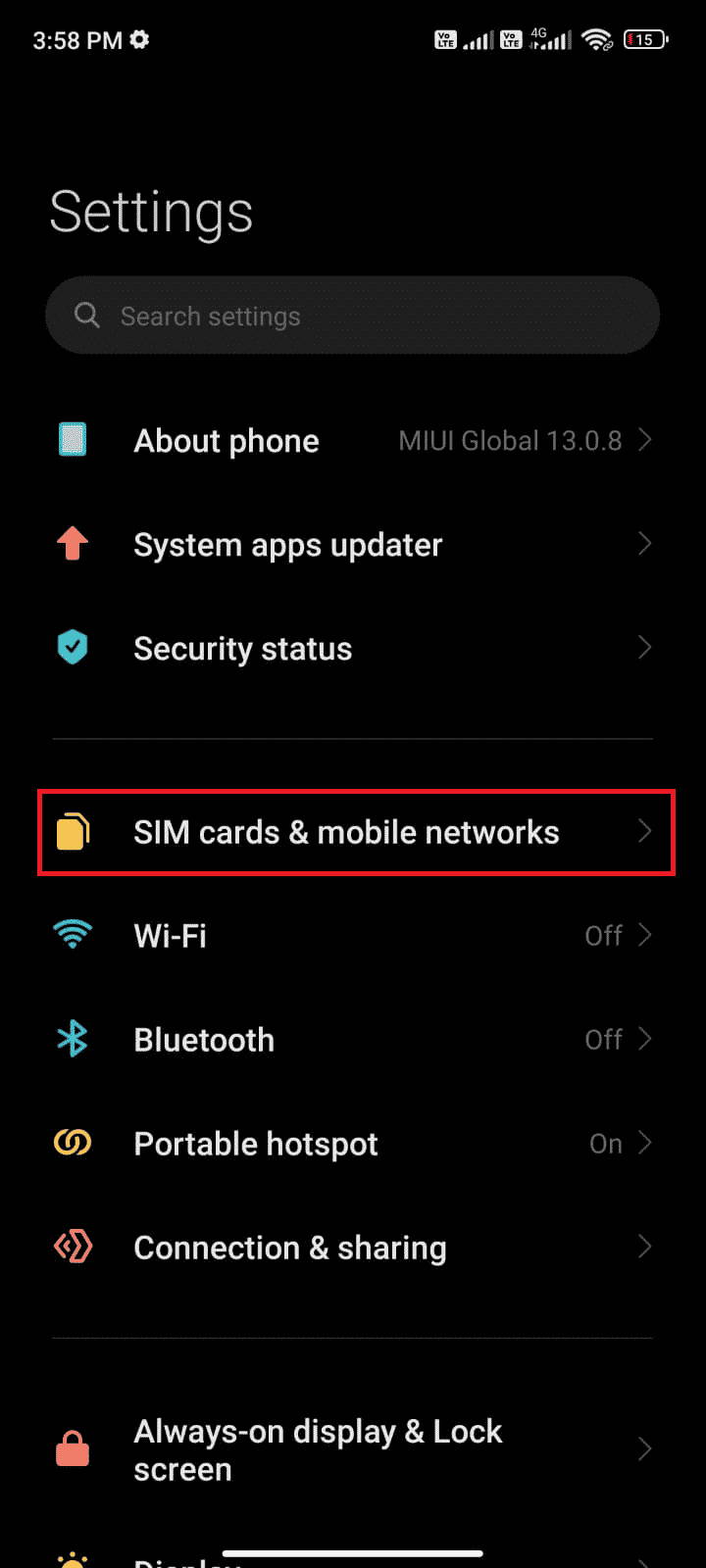
3. Ahora, active la opción Datos móviles, como se muestra.
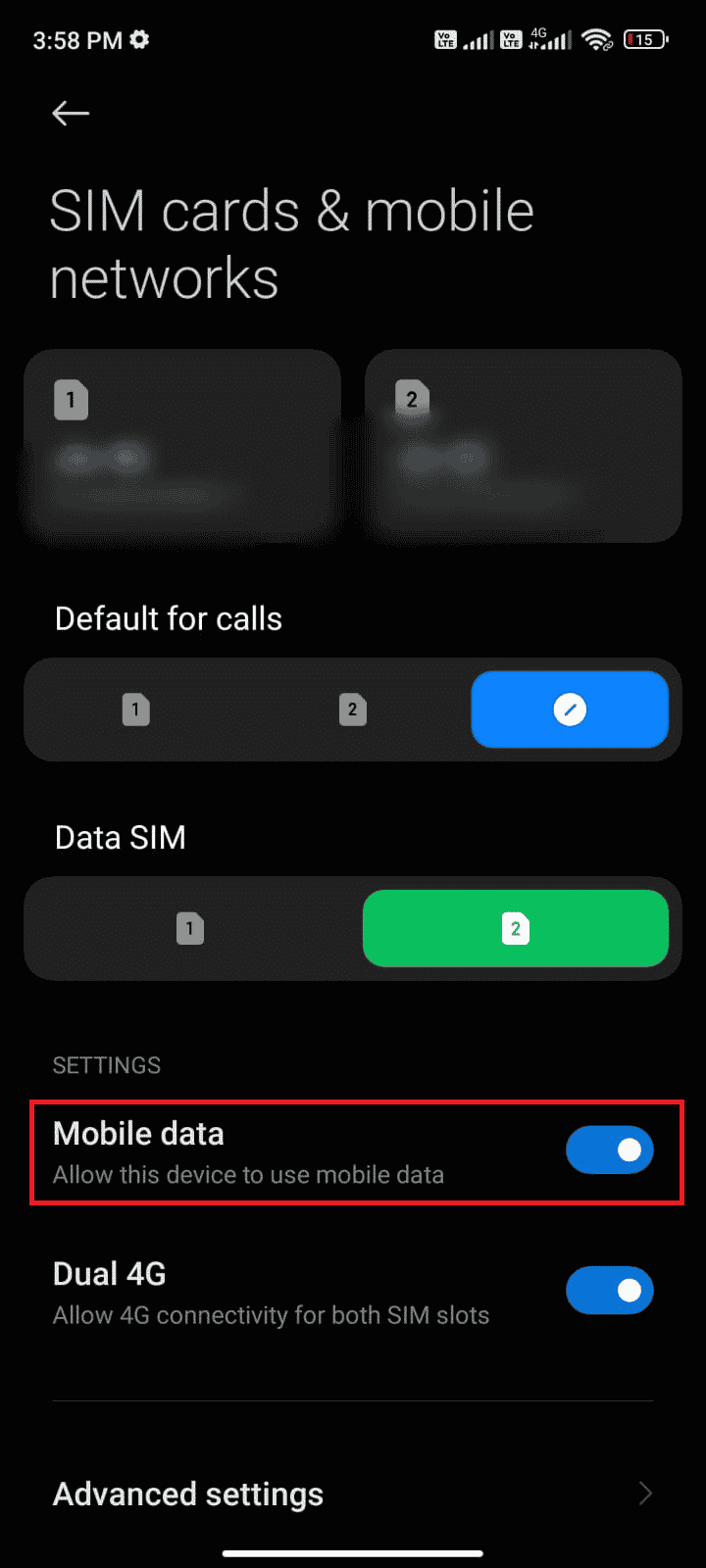
4. Si está fuera de su región geográfica pero aún desea usar su red, toque Configuración avanzada, como se muestra.
Nota: El operador te cobrará una tarifa adicional después de que actives el roaming internacional de datos.
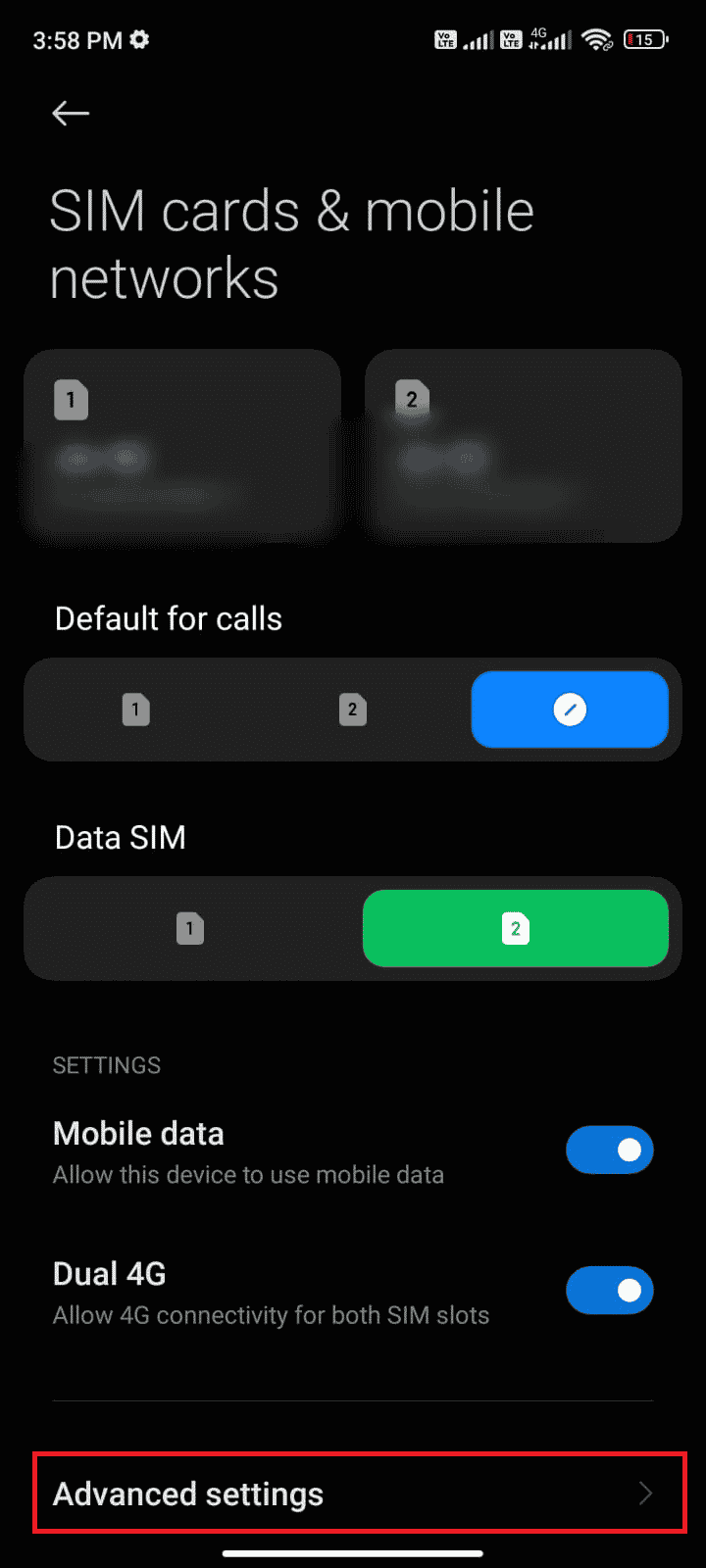
5. Luego, toca Roaming internacional > Siempre.
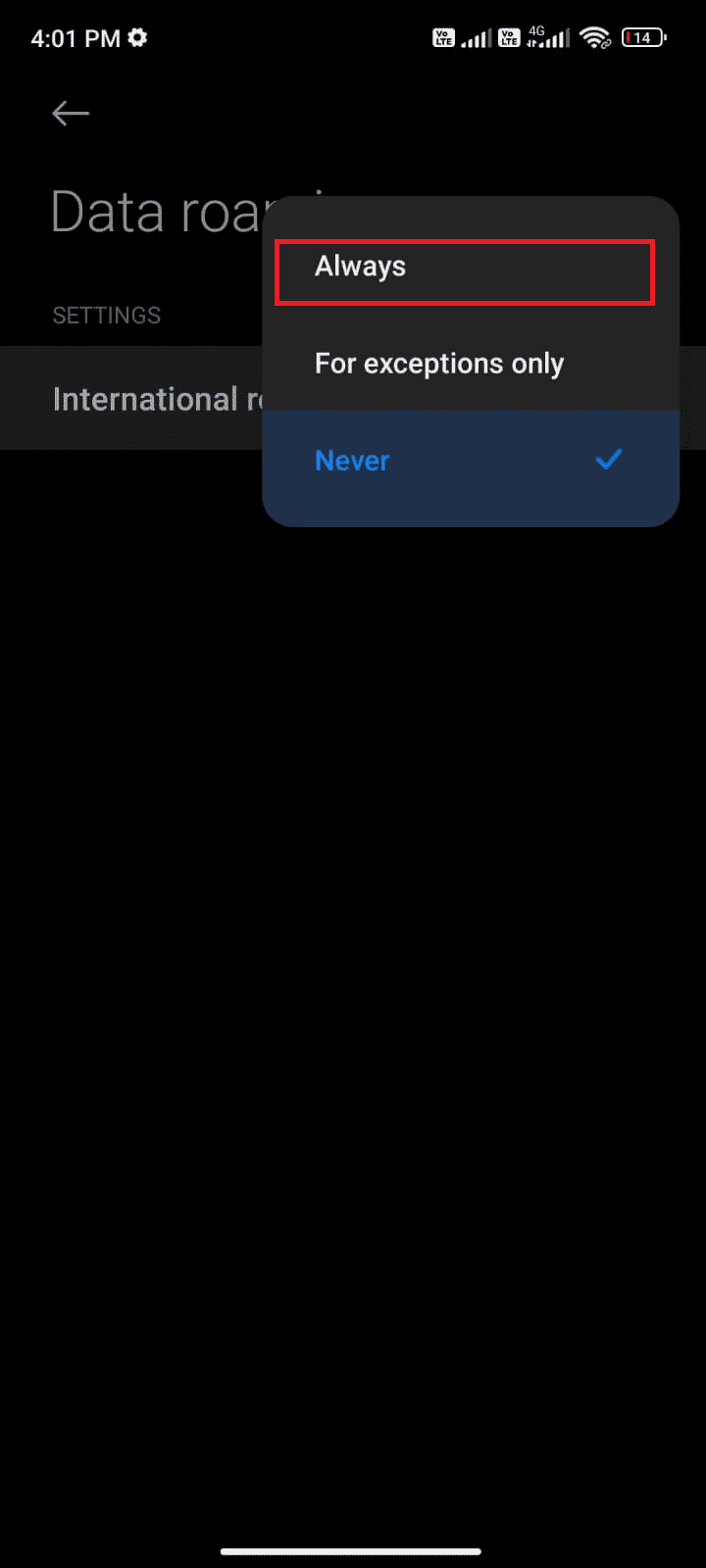
6. A continuación, toque Itinerancia de datos.
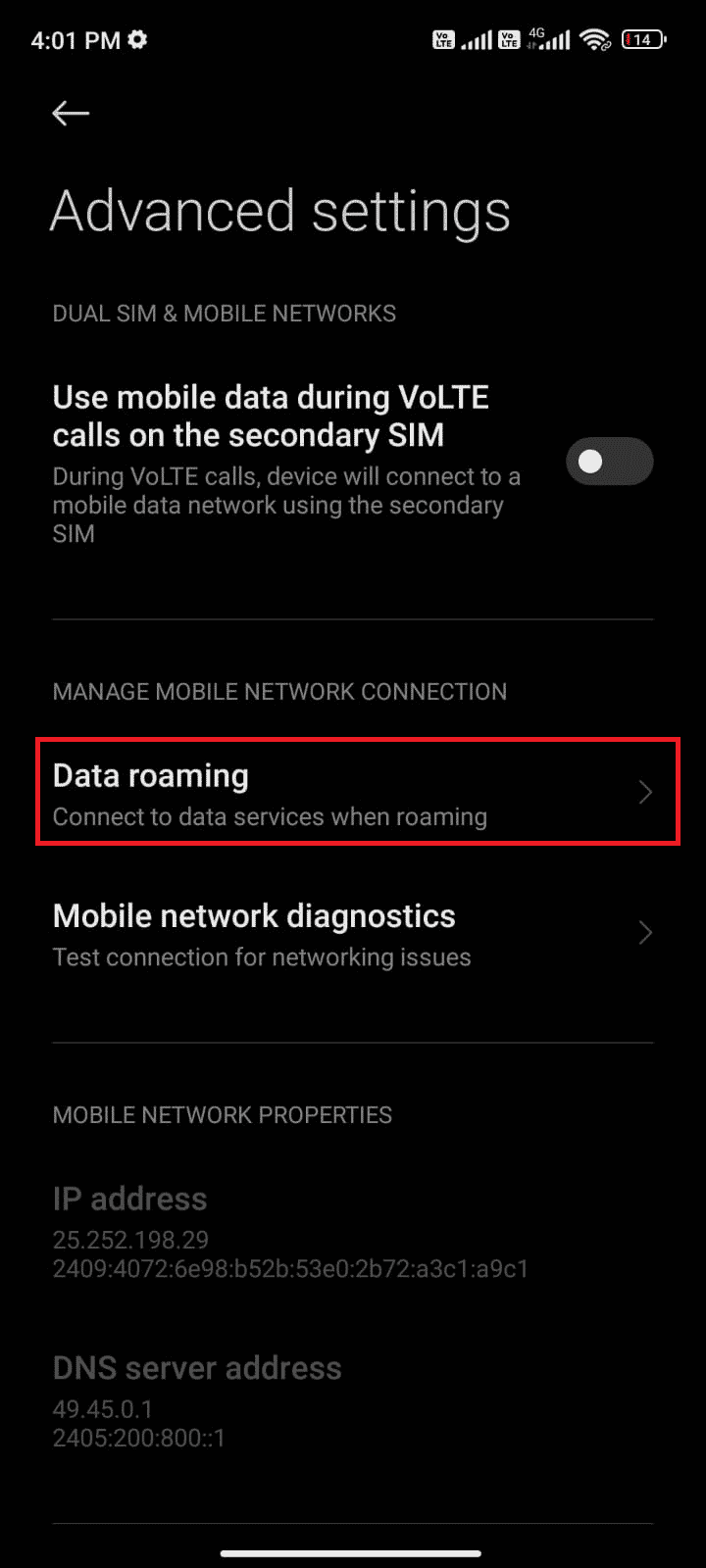
7. Ahora, toque Activar, si se le solicita.
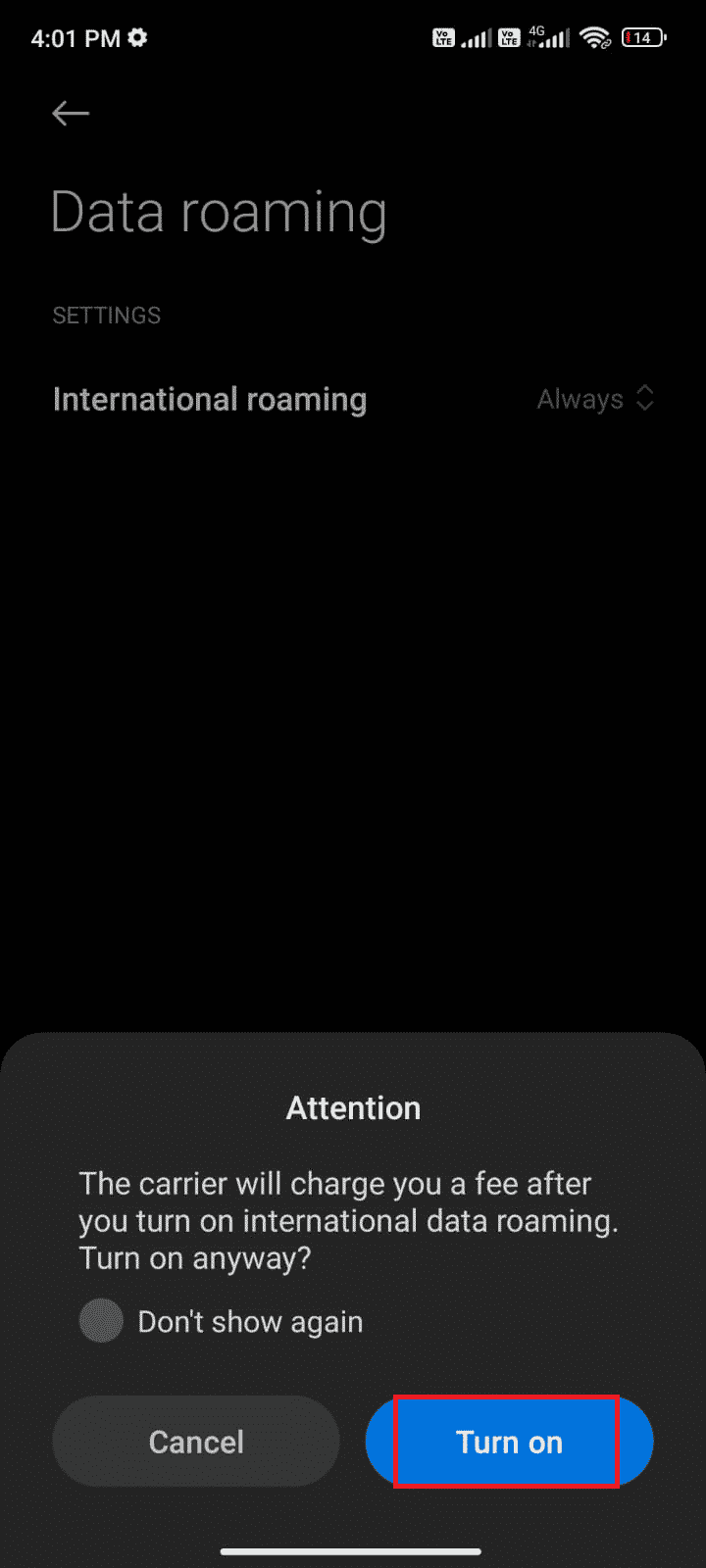
Método 1E: Habilitar datos de fondo
A pesar de activar los datos móviles, debe activar el uso de datos en segundo plano para asegurarse de que su teléfono utilice la conexión a Internet incluso en el modo de ahorro de datos. Siga como se muestra para corregir el error 495 de Google Play.
1. Abra la aplicación Configuración en su teléfono Android.
2. Luego, toca Aplicaciones.
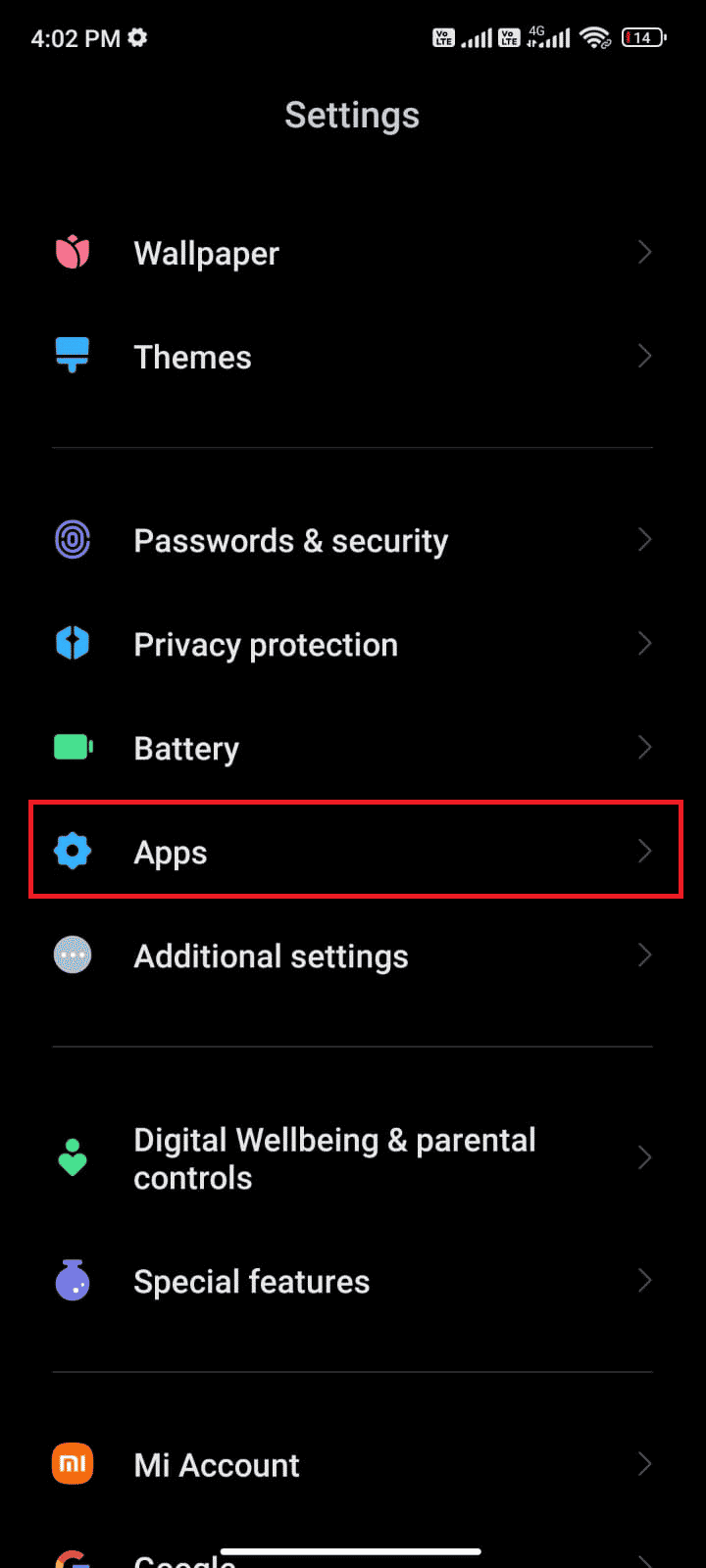
3. Pulse en Administrar aplicaciones > Google Play Store.
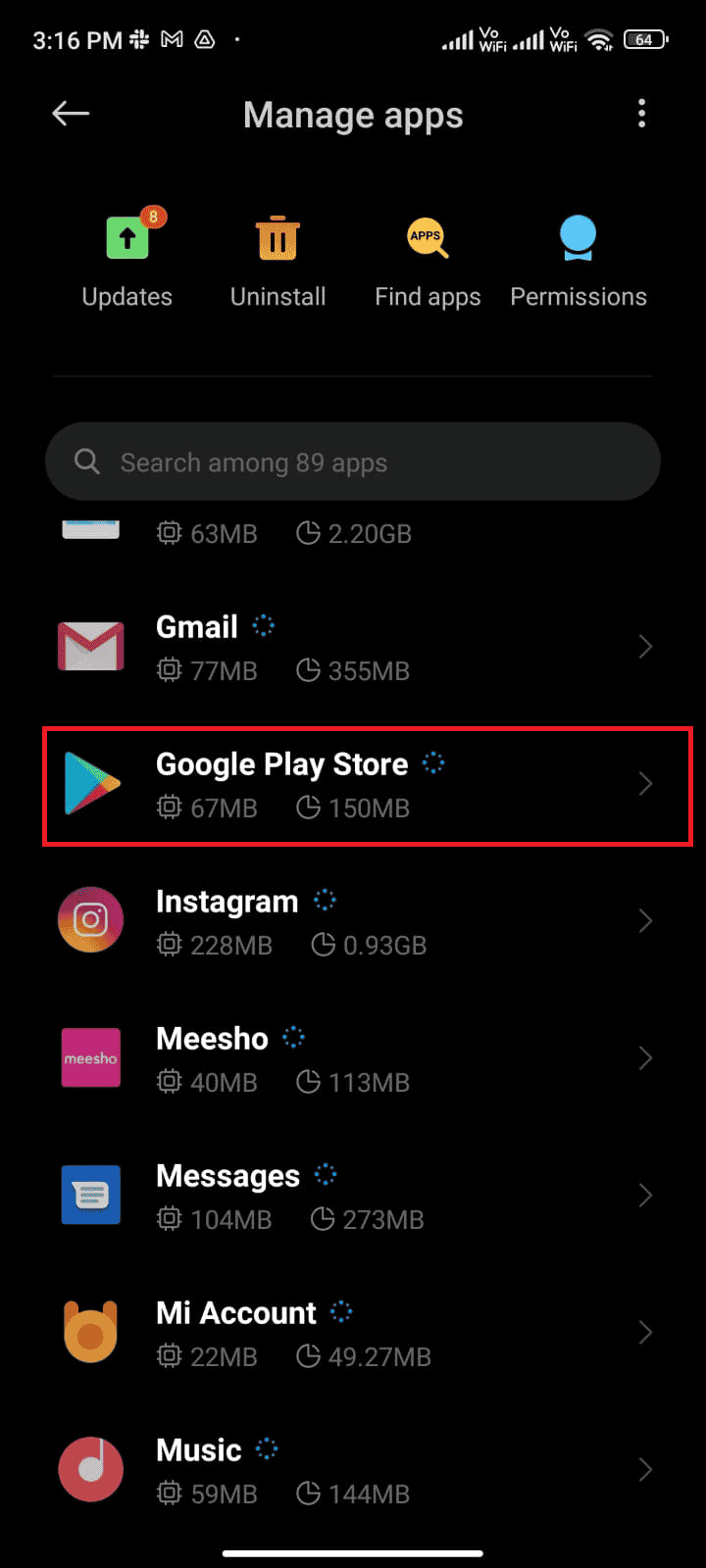
4. Luego, toque Uso de datos restringidos.
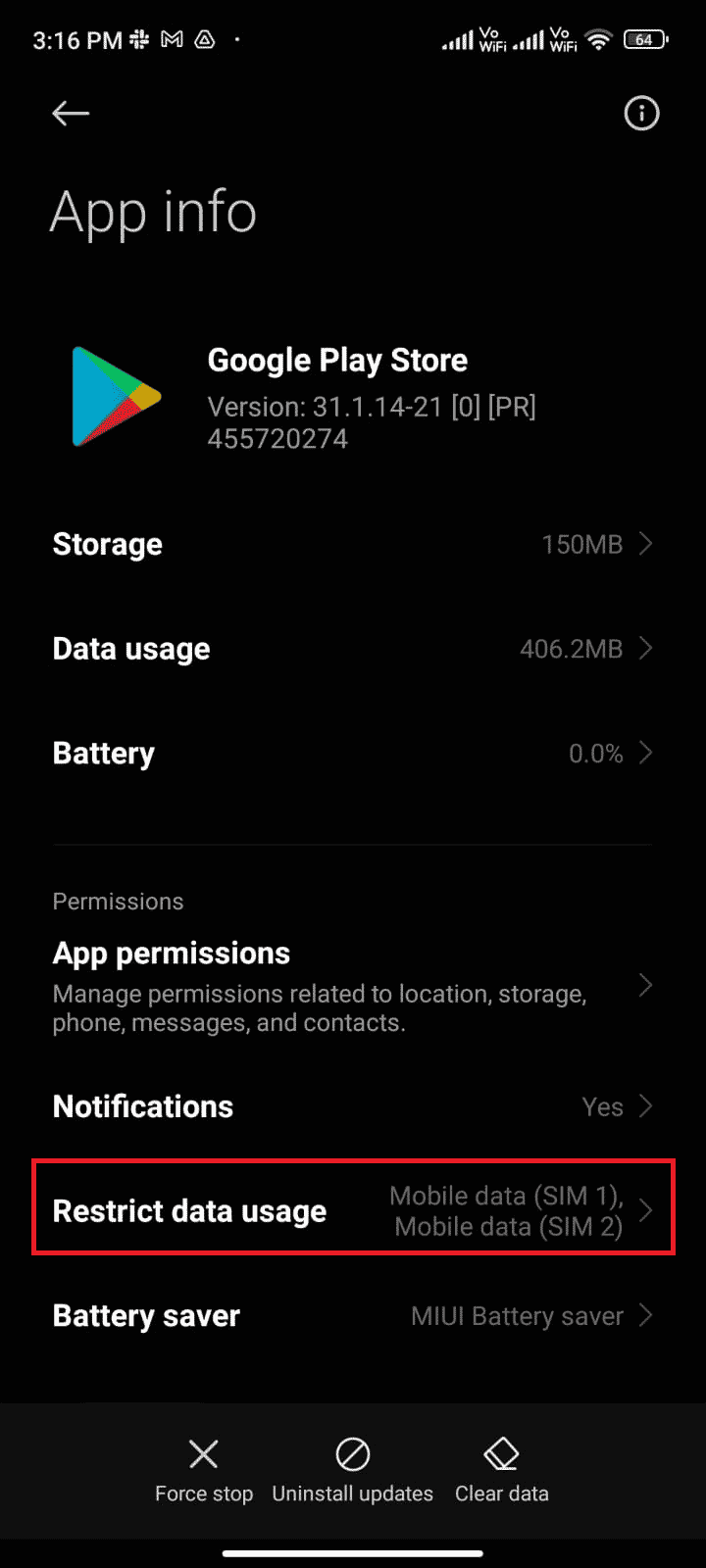
5. Ahora, seleccione lo siguiente y toque Aceptar:
- Wifi
- Datos móviles (SIM 1)
-
Datos móviles (SIM 2) (si corresponde)
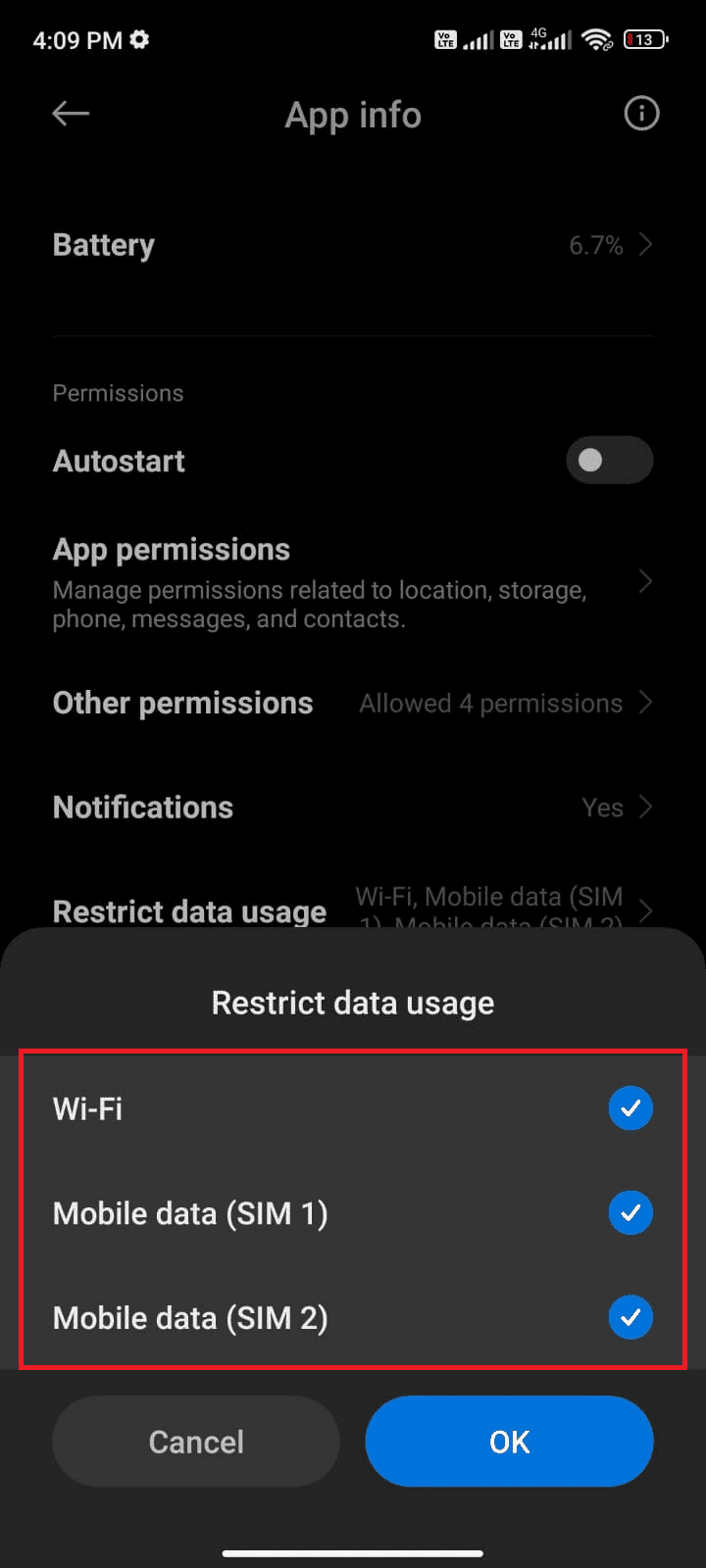
Método 2: Borrar caché de Play Store
Borrar el caché corrupto de Play Store es un excelente comienzo para solucionar el problema de que no se pudo descargar debido a un error 495. Aunque el caché almacena archivos temporales en su Android, con el paso de los días, pueden corromperse y causar varios problemas como el discutido. Para resolver el problema, puede borrar todos los archivos de caché de la aplicación Play Store en su dispositivo móvil Android. Siga los pasos mencionados a continuación para hacerlo.
1. Abra Configuración y toque Aplicaciones.
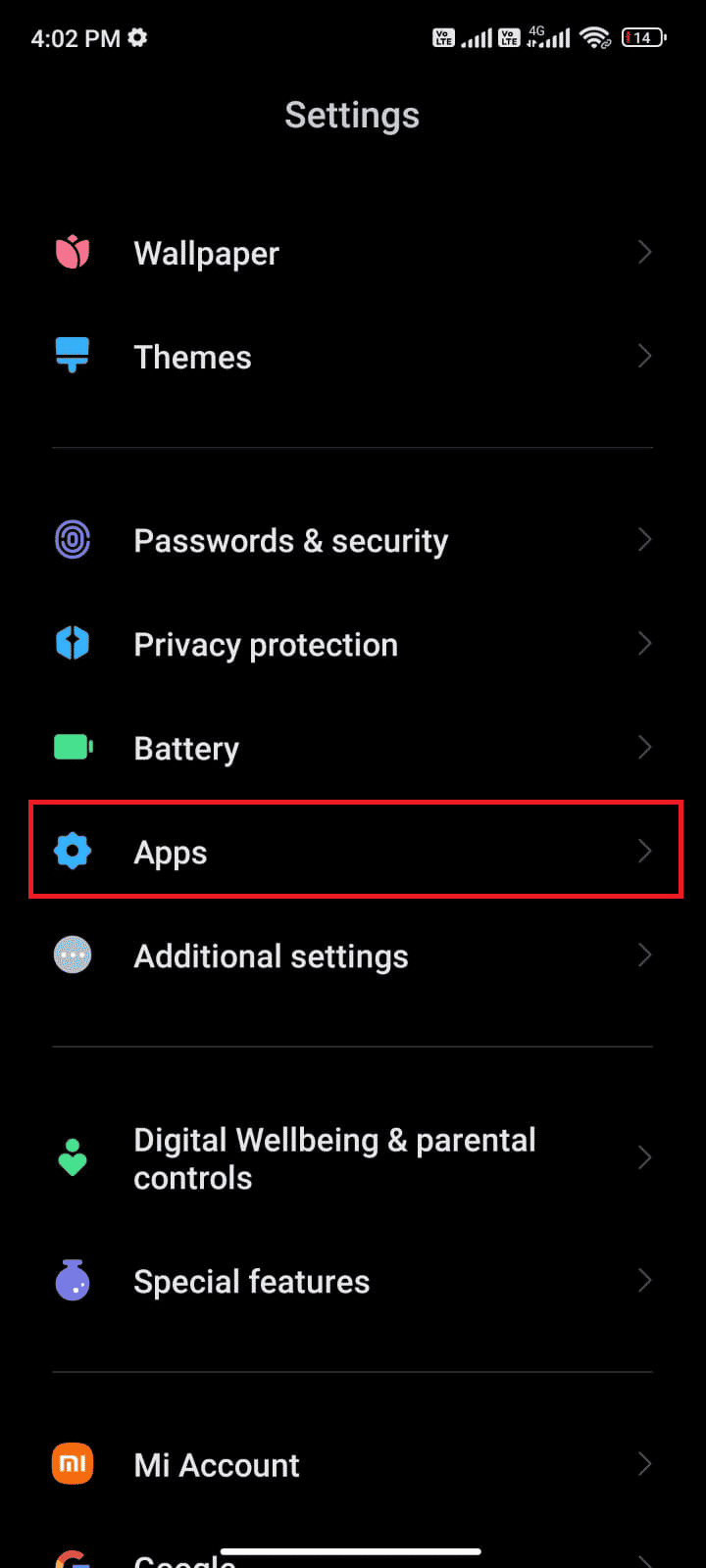
2. Ahora, toca Administrar aplicaciones > Google Play Store.
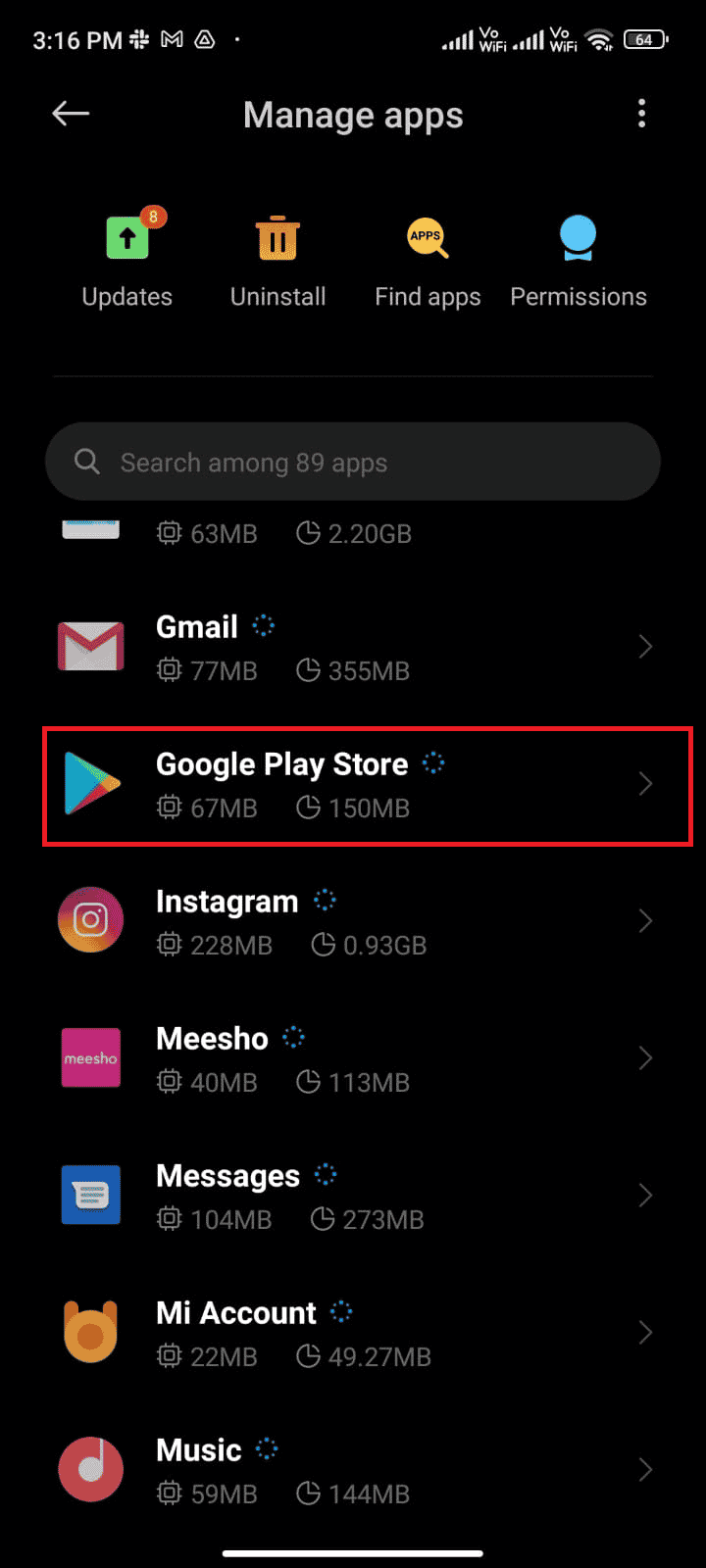
4. A continuación, toca Almacenamiento.
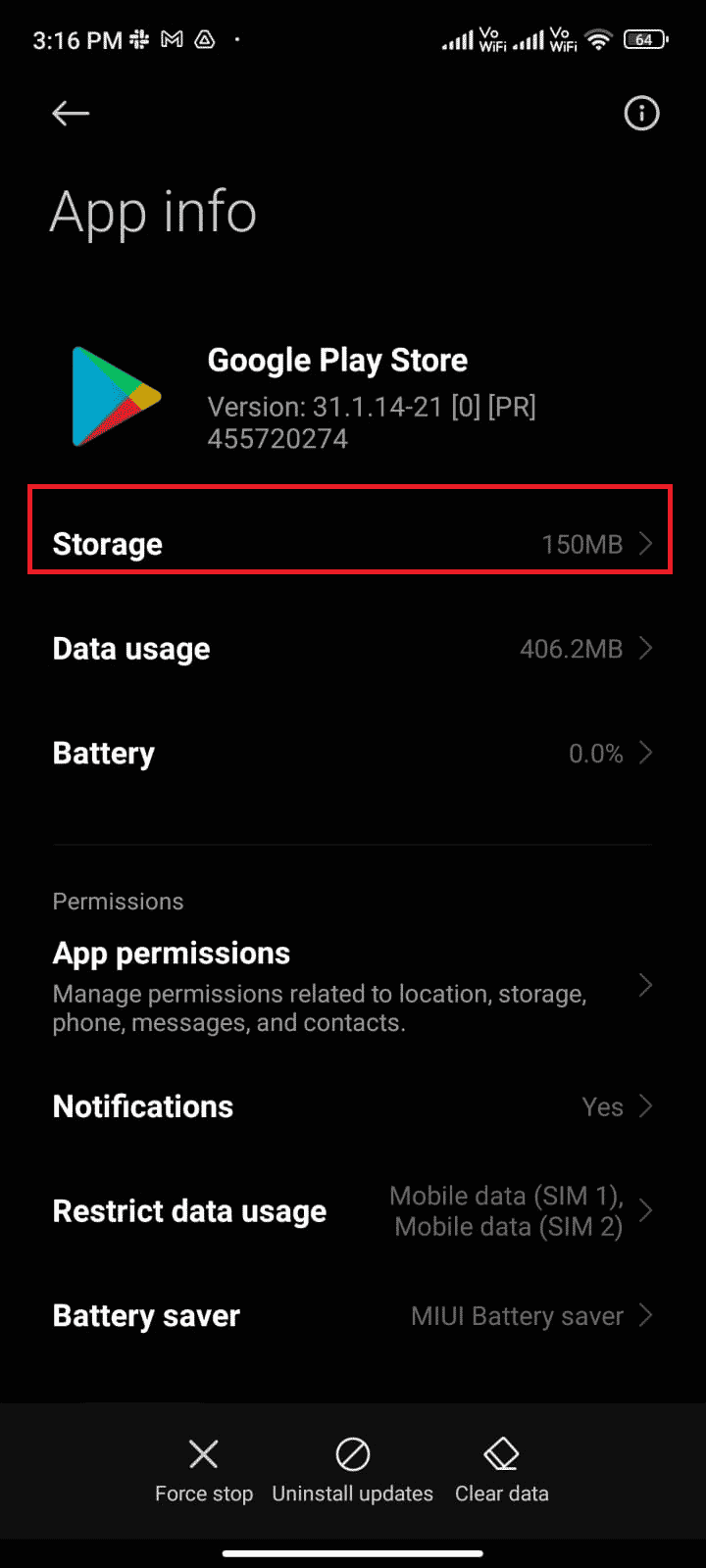
5. Por último, toca Borrar caché, como se muestra.
Nota: También puede tocar Borrar todos los datos cuando desee borrar todos los datos de Google Play Store.
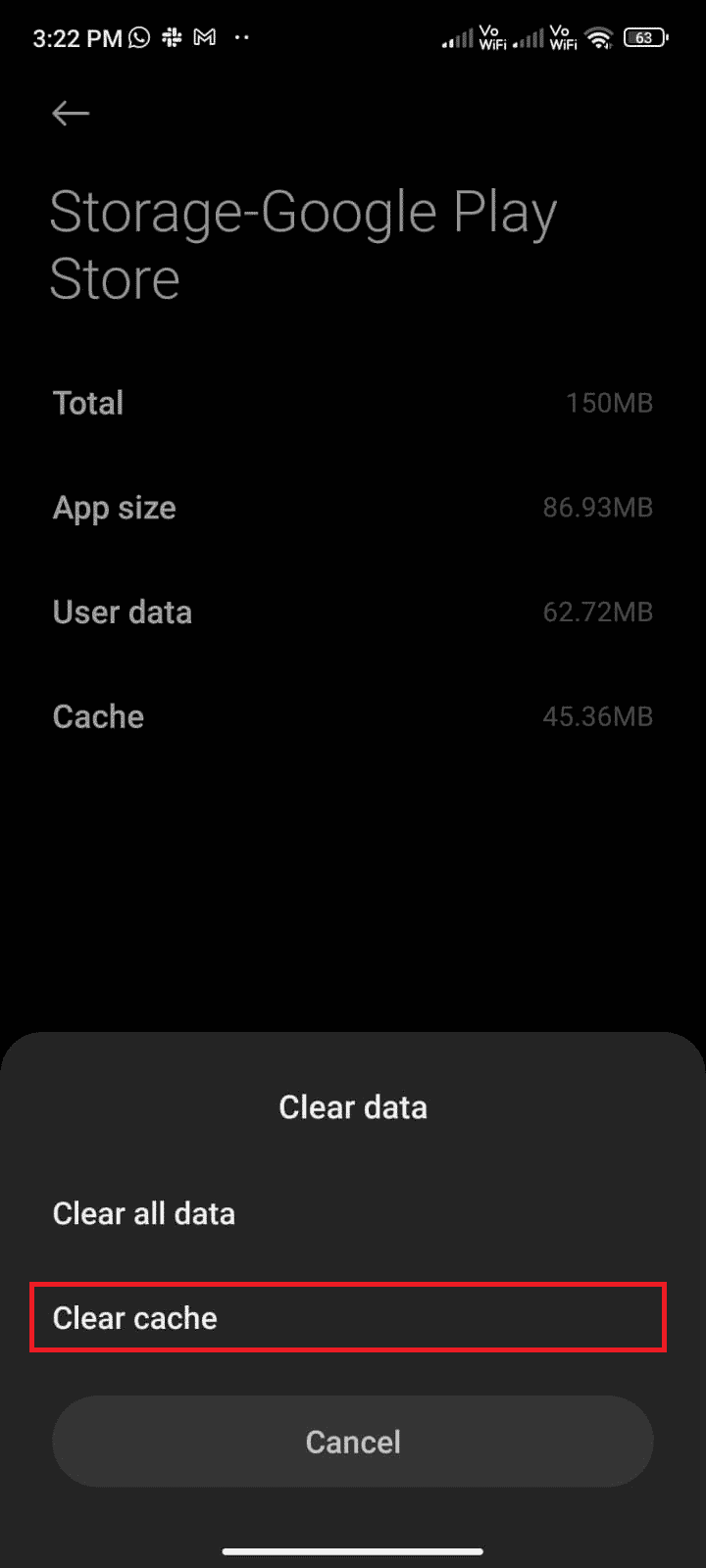
Método 3: Actualizar Google Play Store
Play Store es el medio donde tienes que instalar las actualizaciones para todas las aplicaciones. Pero, ¿puedes actualizar la propia Play Store? Si por su puesto. Debe asegurarse de que su Play Store esté actualizada a su última versión para corregir el código de error 495. Actualizar Play Store es bastante diferente de la forma habitual de actualizar todas las demás aplicaciones. Aquí hay algunas instrucciones para instalar las actualizaciones de Play Store.
1. Toque Play Store desde su cajón de aplicaciones, como se destaca a continuación.
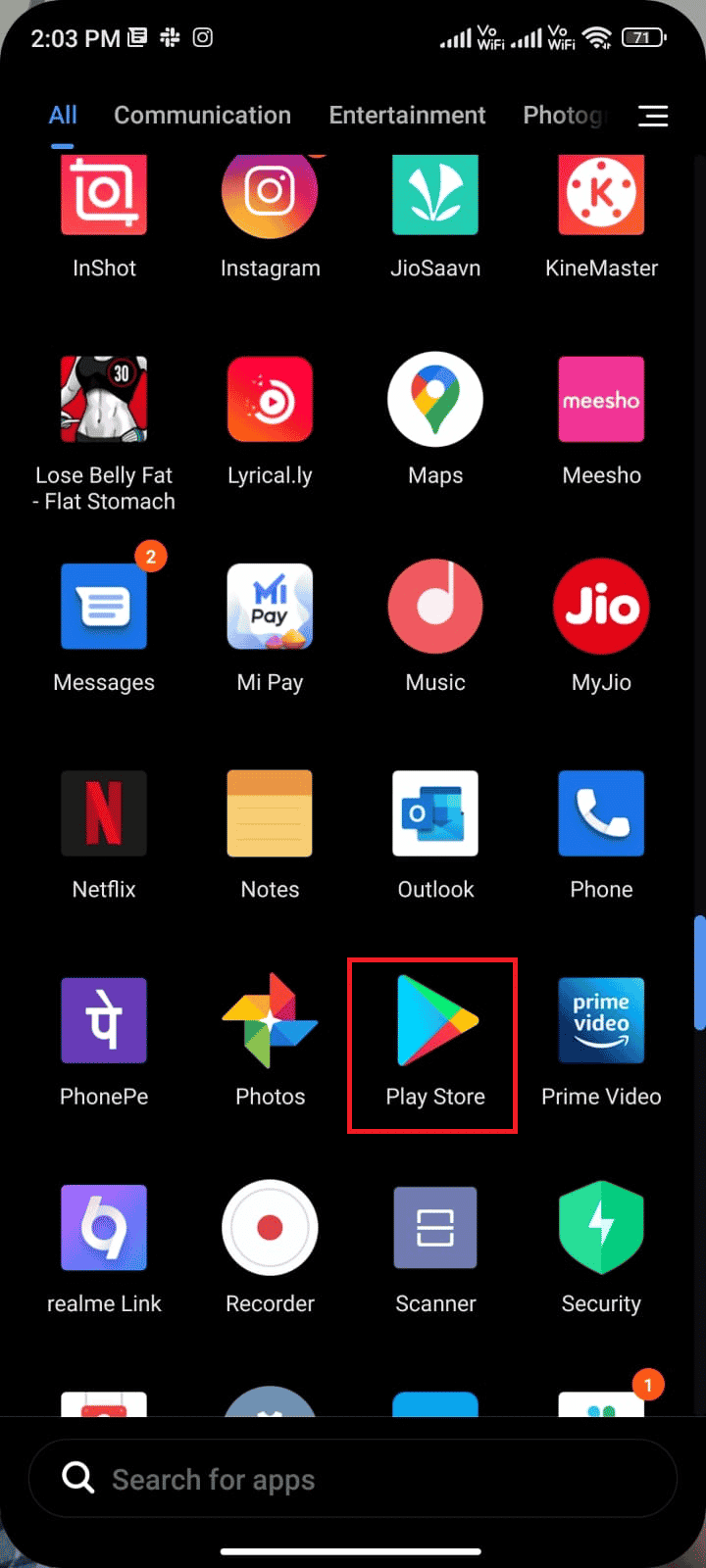
2. Ahora, toca el icono de tu perfil en la esquina superior derecha de la pantalla.
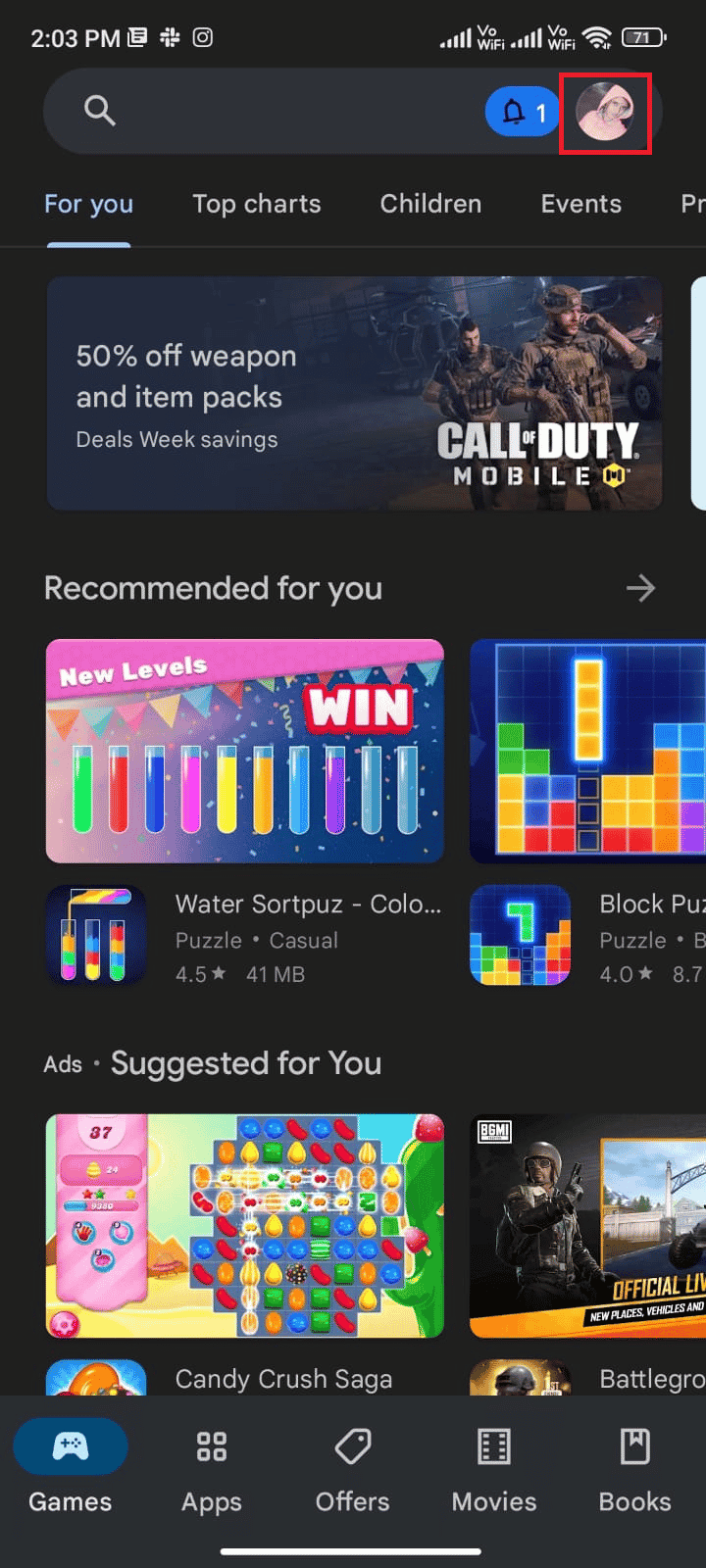
3. Luego, toque Configuración.
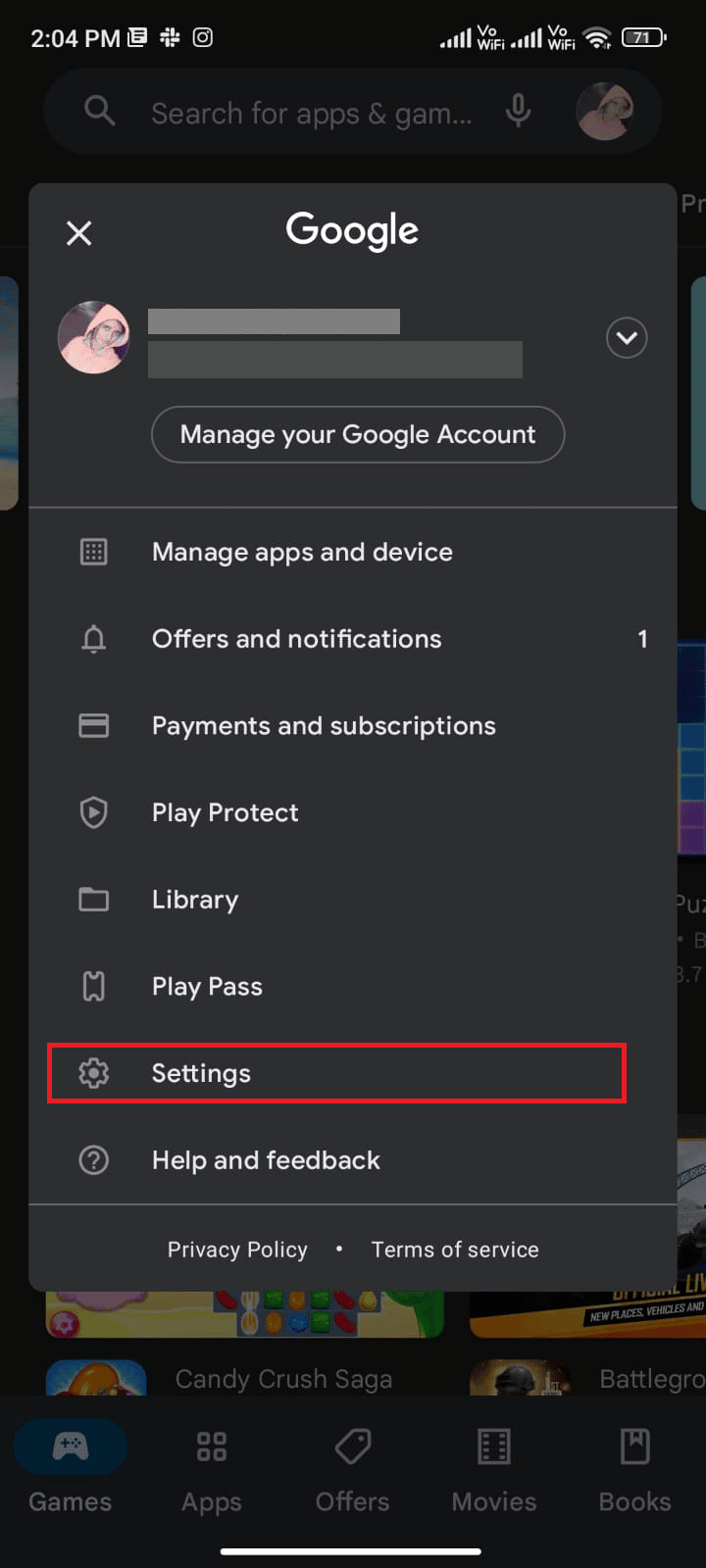
4. Deslice hacia abajo y toque Acerca de.
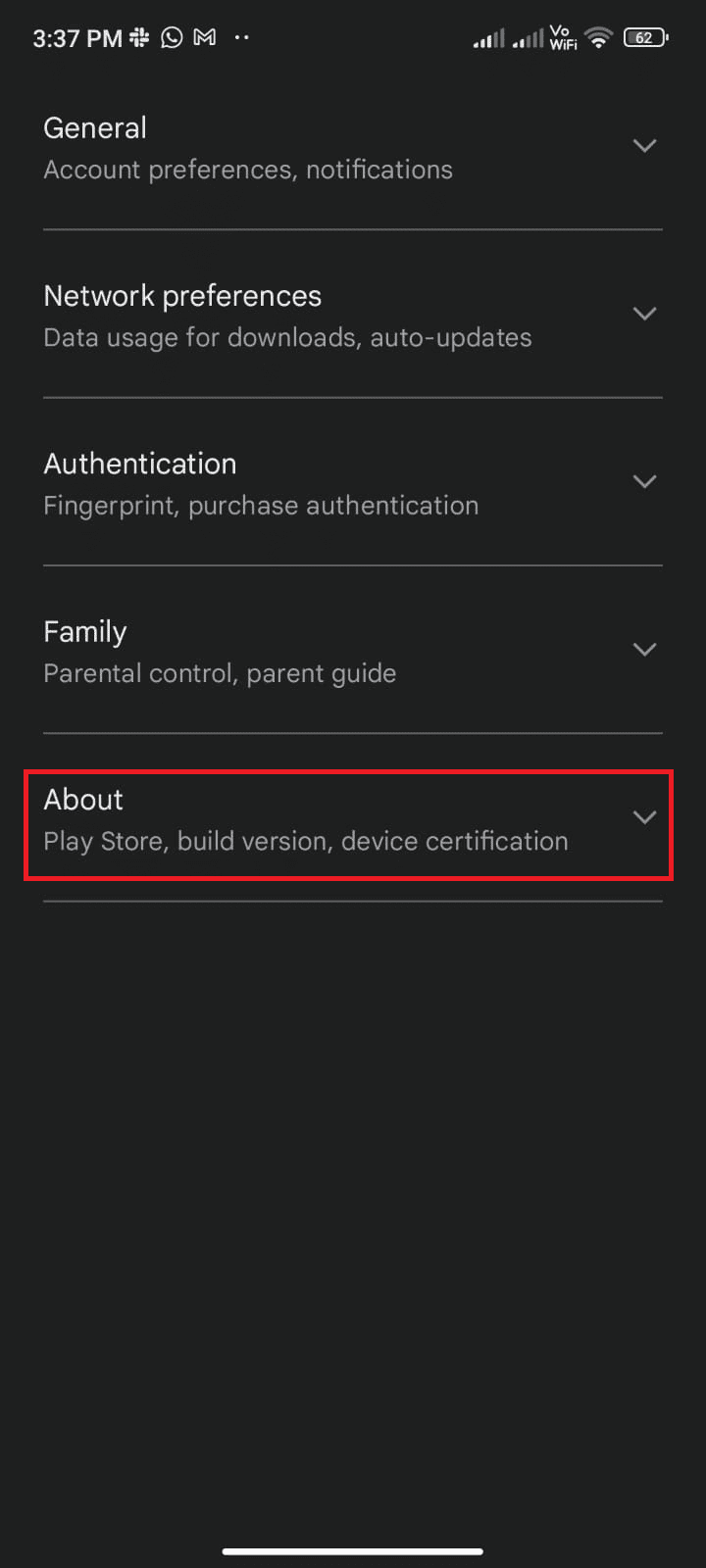
5. Luego, toca Actualizar Play Store.
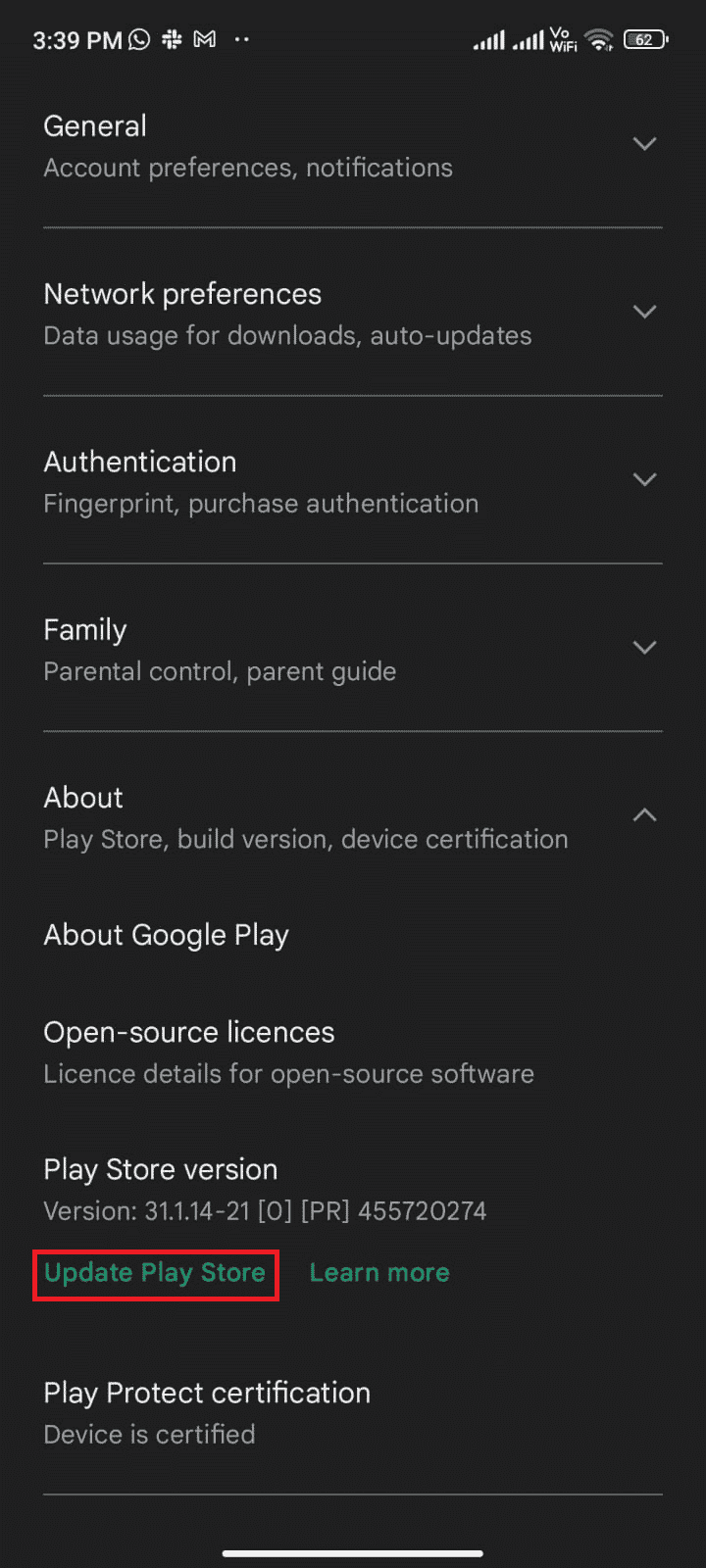
6A. Si hay alguna actualización, espere hasta que se actualice la aplicación.
6B. De lo contrario, se le preguntará si Google Play Store está actualizado. Si es así, toque Entendido.
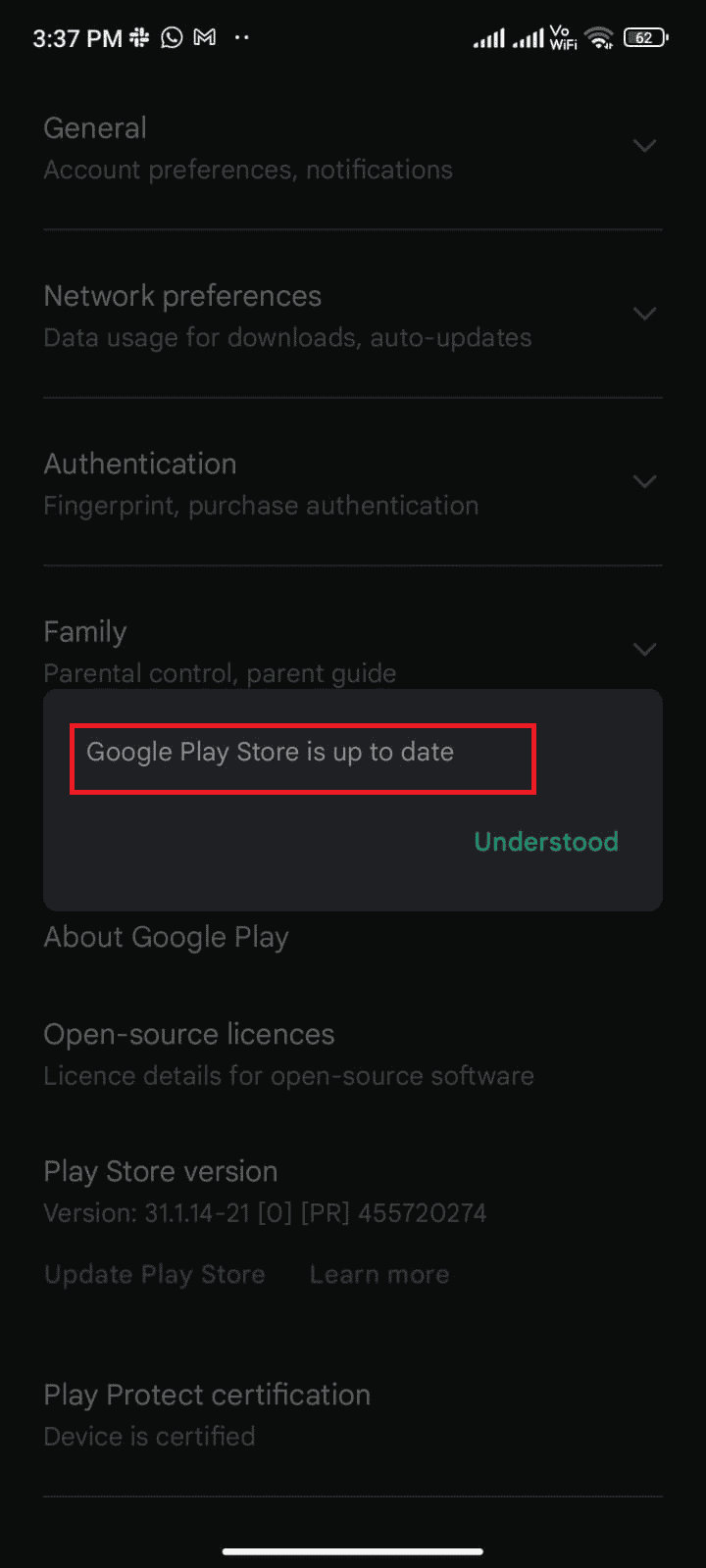
Método 4: actualizar el sistema operativo Android
Puede resolver cómo solucionarlo no se pudo descargar debido al error 495 de Play Store actualizando su sistema operativo Android. Puede actualizar su Android ya sea usando datos móviles o usando Wi-Fi. La actualización del sistema operativo Android lo ayudará a corregir todos los errores y errores asociados con cualquier aplicación. Si no sabe cómo actualizar su Android, lea nuestra guía sobre 3 formas de buscar actualizaciones en su teléfono Android. Una vez que haya actualizado su sistema operativo Android, verifique si puede corregir el error 495 Error de Play Store.
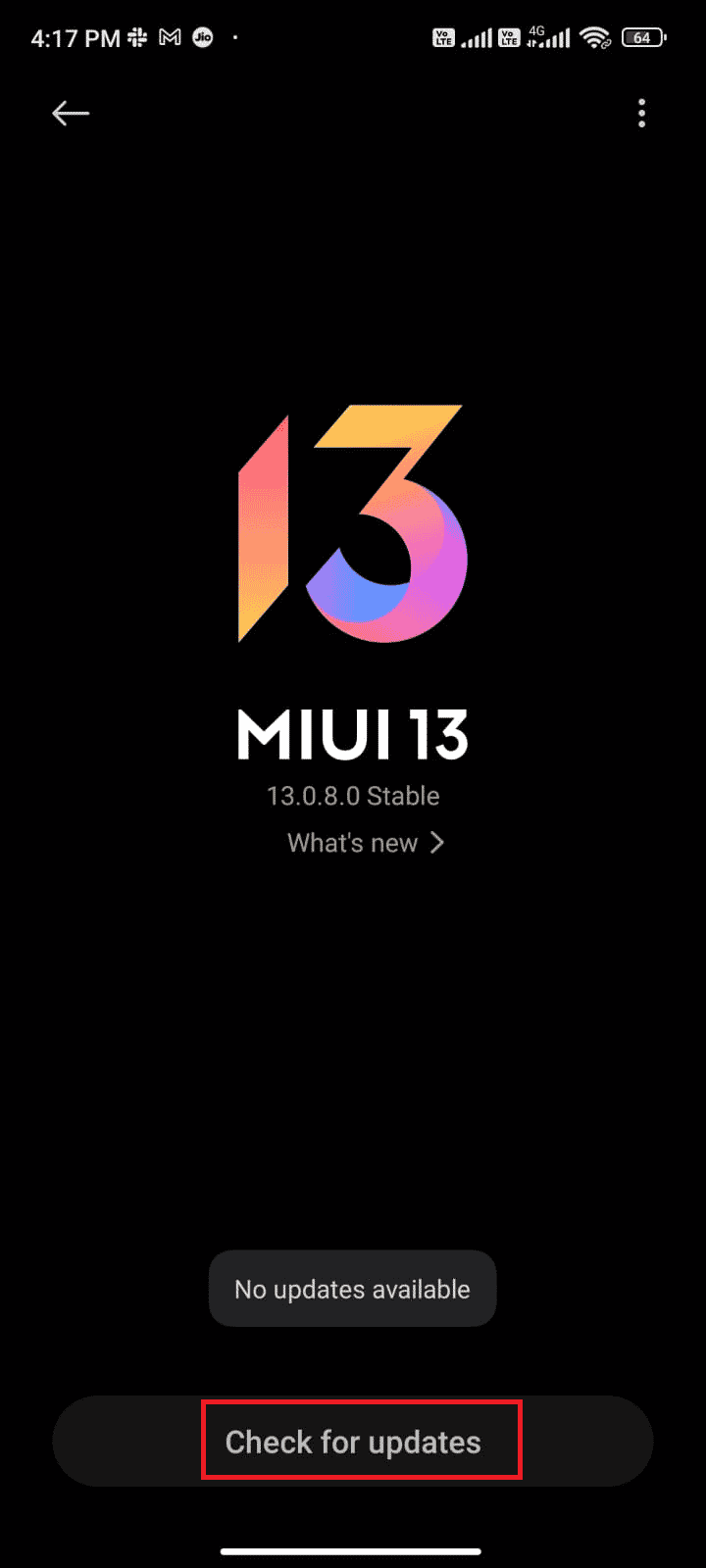
Método 5: liberar espacio de almacenamiento
Para instalar las últimas aplicaciones/actualizaciones en su Android, su teléfono debe tener espacio suficiente. Si no queda espacio para nuevas actualizaciones, se enfrentará a aplicaciones que esperan problemas para descargar, verificar las aplicaciones raras o no utilizadas en Android y eliminar las aplicaciones a través de Google Play Store o el almacenamiento del teléfono. También puede administrar el almacenamiento en su Android siguiendo las instrucciones que se detallan a continuación.
1. Inicie el Administrador de archivos en su dispositivo Android.
2. Ahora, toca el icono de la hamburguesa en la parte superior izquierda de la pantalla, como se ilustra.
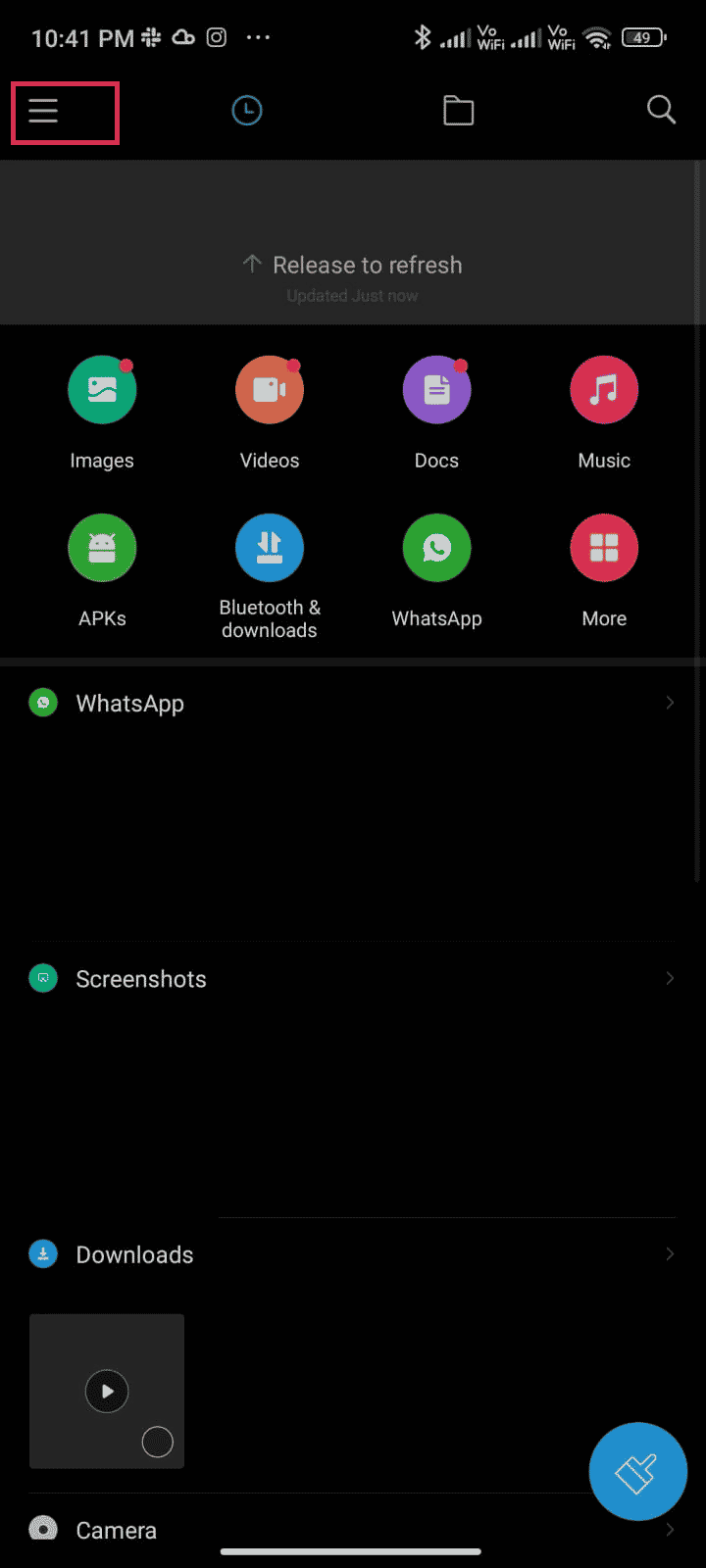
3. Ahora, toque Limpieza profunda.
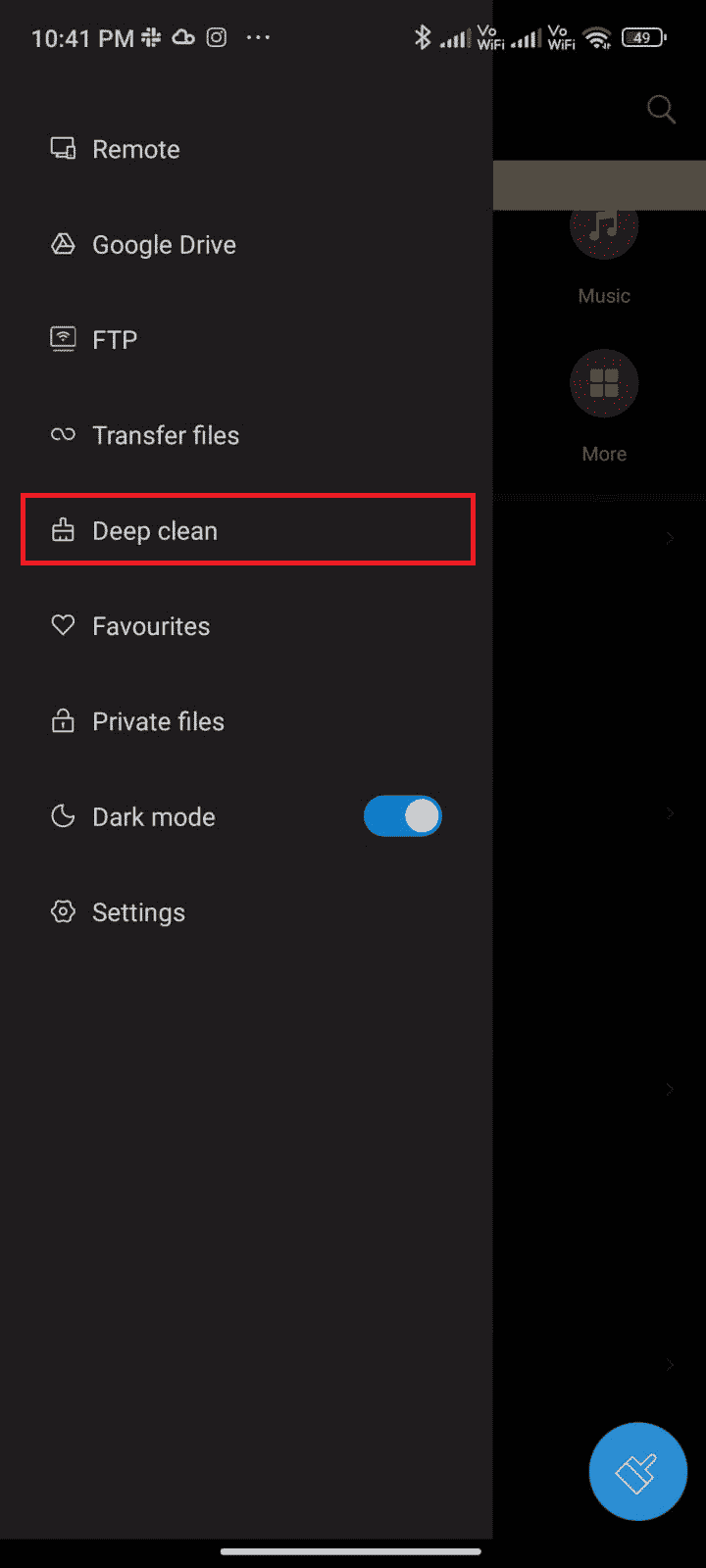
4. Ahora, toque Limpiar ahora correspondiente a la categoría a través de la cual desea liberar algo de espacio.
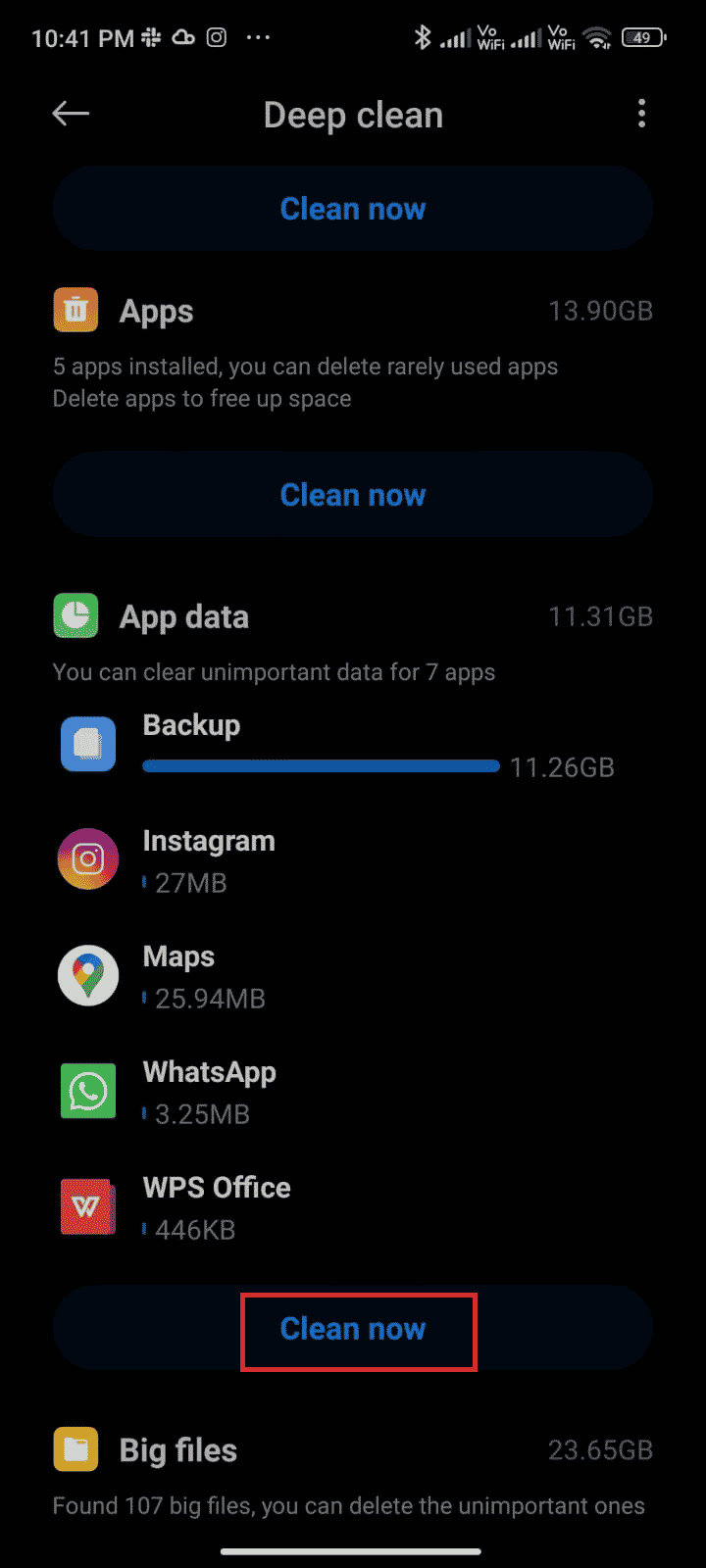
5. Seleccione todos los archivos innecesarios y toque Eliminar archivos seleccionados, como se muestra.
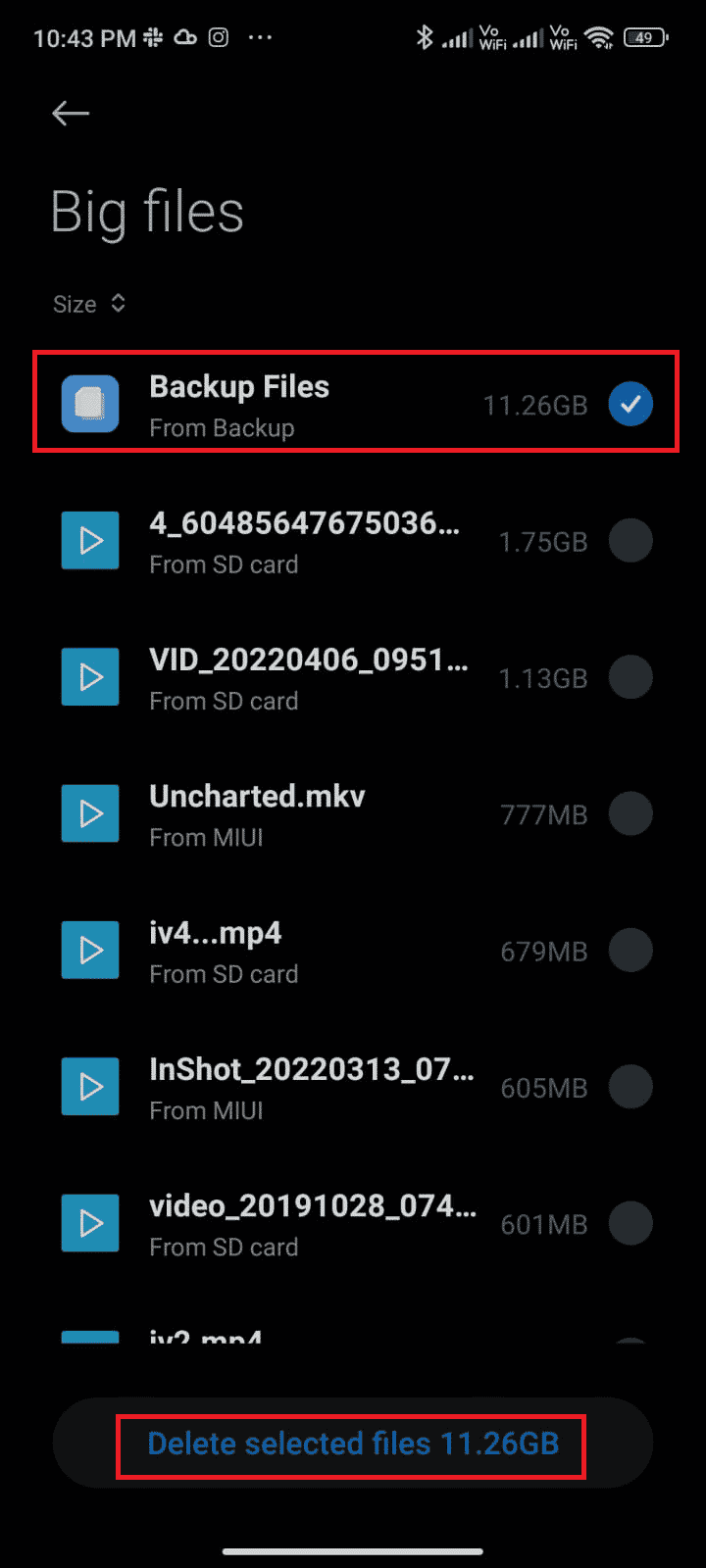
6. Ahora, confirme la indicación tocando Aceptar y luego reinicie su teléfono. Compruebe si pudo corregir el código de error 495.
Si tiene una gran cantidad de archivos y carpetas en una sola carpeta, puede cambiar las ubicaciones de los archivos. Al hacer esto, puede reducir el espacio consumido en la carpeta única, lo que ayuda a mejorar el rendimiento del teléfono. También puede liberar espacio en el teléfono siguiendo nuestra guía sobre Cómo liberar almacenamiento interno en un teléfono Android.
Método 6: ejecutar análisis de malware
Los archivos maliciosos y los errores en su Android pueden causarle el error 495 de Google Play. Asegúrese de haber descargado recientemente algún archivo APK o haber instalado alguna aplicación nueva. En caso afirmativo, desinstale las aplicaciones y compruebe si ha solucionado el problema. También puede intentar instalar una aplicación antivirus y ejecutar un análisis de malware para asegurarse de que su dispositivo sea seguro o no. Entonces, aquí hay algunas instrucciones para ejecutar escaneos de malware en Android usando una aplicación de terceros.
1. Abra la aplicación Play Store en su Android.
2. Ahora, busque cualquier software antivirus deseado.

3. Luego, toque la opción Instalar para el software antivirus seleccionado.
4. Espere a que se complete la instalación y toque Abrir para iniciar la aplicación.
Nota: Los pasos para escanear su dispositivo Android pueden variar según el software que utilice. Aquí, Avast Antivirus – Scan & Remove Virus, Cleaner se toma como ejemplo. Siga los pasos según su software.
5. Siga las instrucciones en pantalla dentro de la aplicación y elija Protección avanzada (requiere suscripción) o Protección básica (gratis).

6. Luego, toque INICIAR ESCANEO.

7. Toque PERMITIR o NO AHORA en la solicitud de permiso para escanear sus archivos dentro del dispositivo.
Nota: si tocó NO AHORA y se le negó este acceso, solo se escanearán sus aplicaciones y configuraciones, no sus archivos corruptos.

8. Espere hasta que la aplicación escanee su dispositivo por completo. Y una vez hecho esto, resuelva los riesgos encontrados siguiendo las instrucciones en pantalla.

Eliminará el error 495 Play Store de su dispositivo Android para que pueda instalar actualizaciones desde Play Store sin ningún problema.
Método 7: elija el protocolo de itinerancia APN IPv4/IPv6
Si todos los métodos enumerados anteriormente no lo ayudan a resolver el código de error 495, puede cambiar los nombres de los puntos de acceso para modificar la configuración de Internet. Aquí hay algunas instrucciones para cambiar la configuración de APN al protocolo de itinerancia APN IPv4/IPv6.
1. Cierra todas las aplicaciones en segundo plano en Android.
2. Ahora, ve a Configuración.
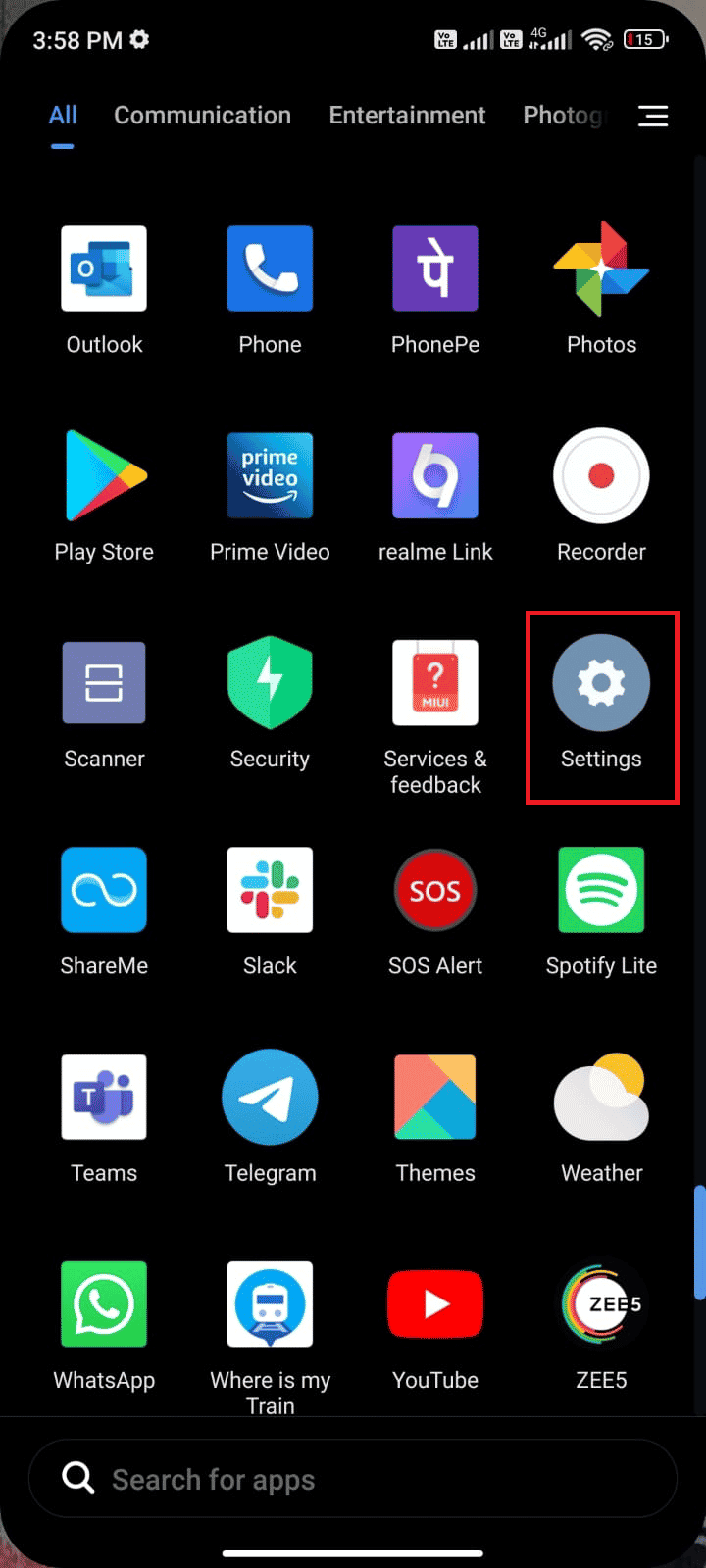
3. Luego, toque la opción Tarjetas SIM y redes móviles.

4. Aquí, seleccione la tarjeta SIM deseada desde la que está utilizando datos móviles.
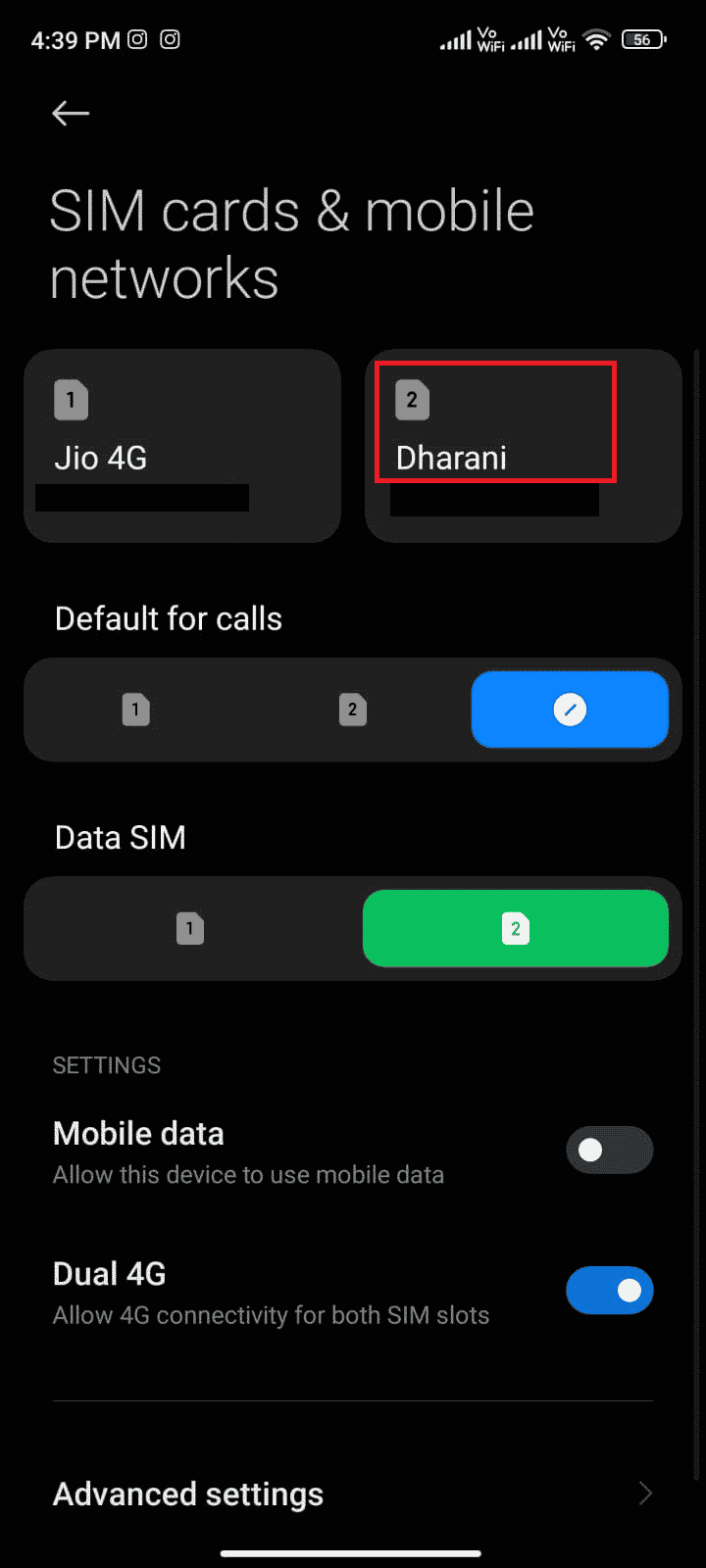
5. Luego, toque Nombres de puntos de acceso.
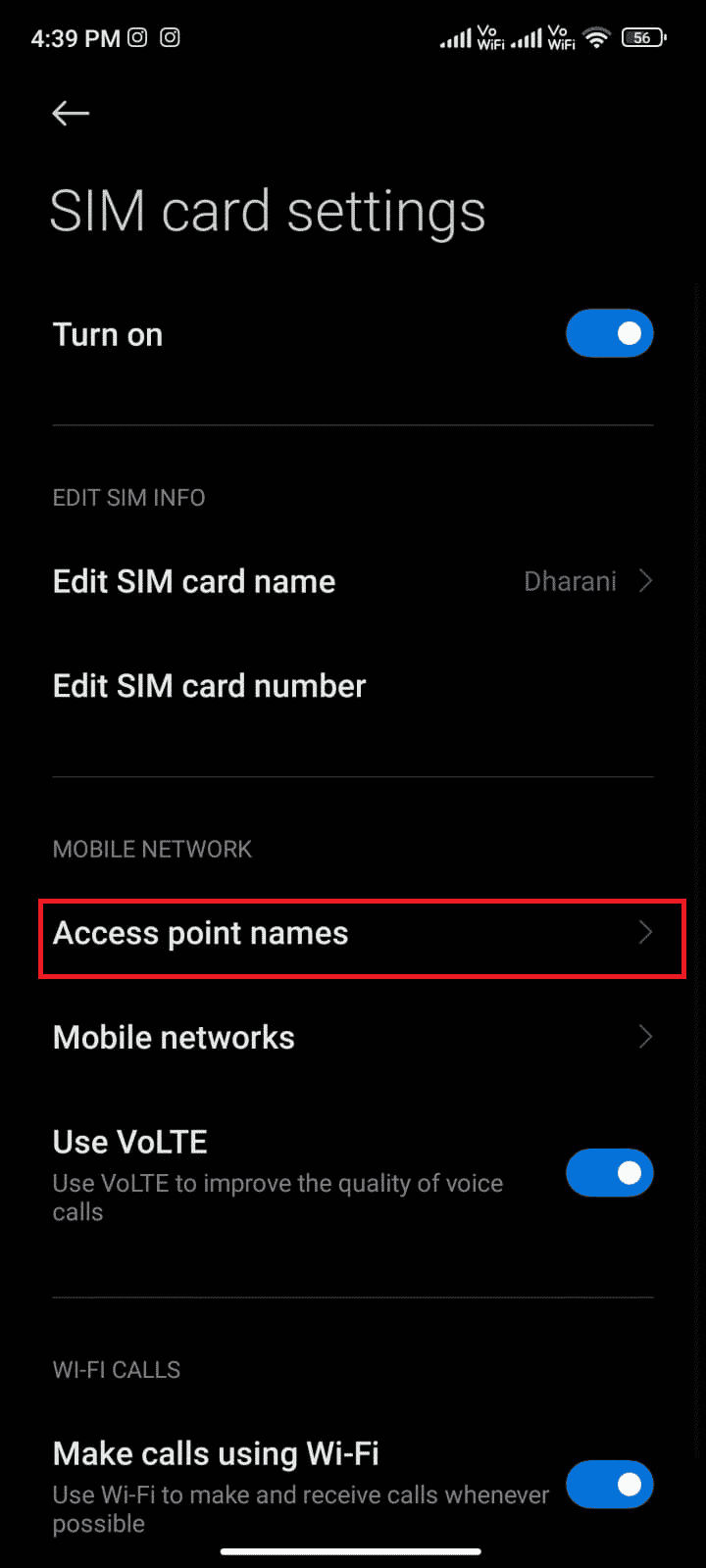
6. Ahora, toque el ícono de la flecha al lado de la opción de Internet.
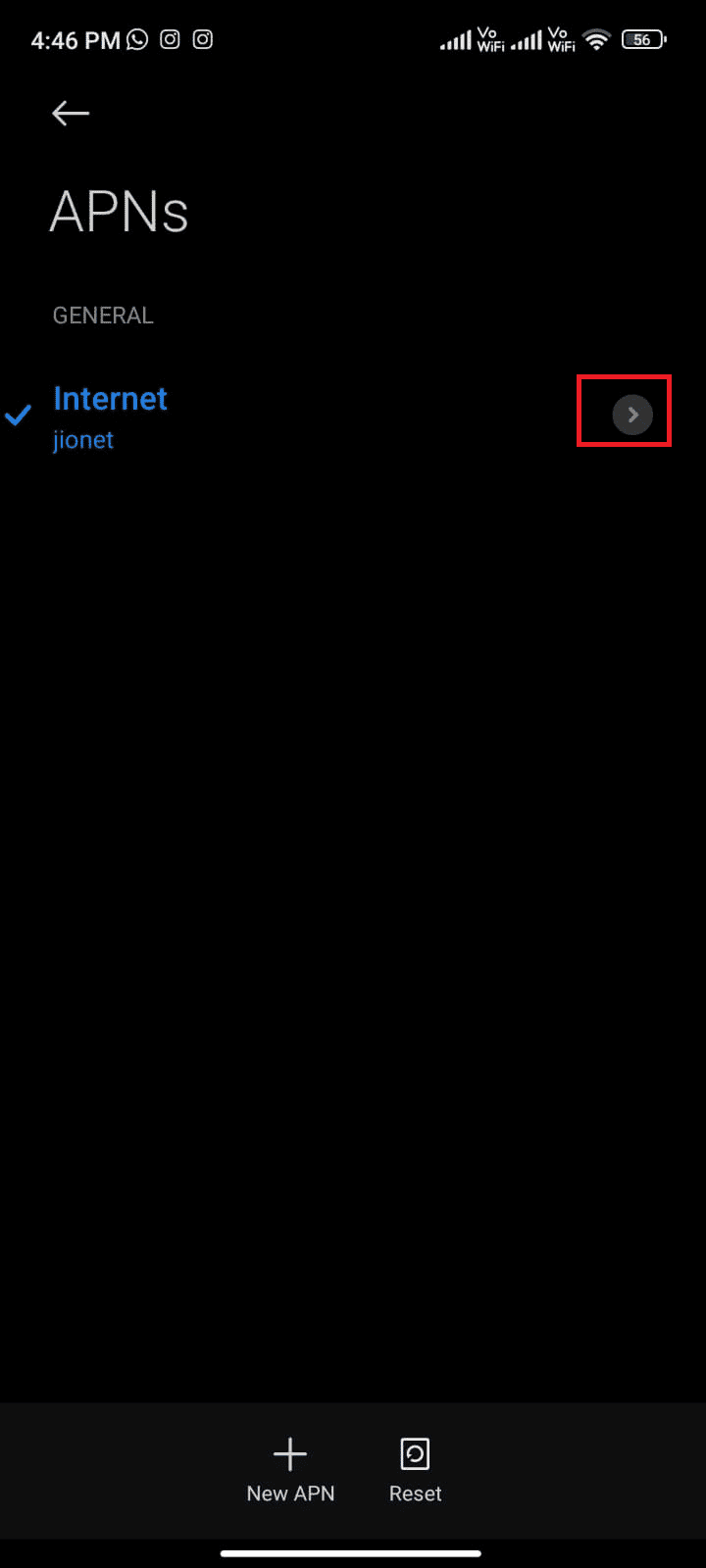
7. En el menú Editar punto de acceso, deslícese hacia abajo y toque Protocolo de roaming APN.
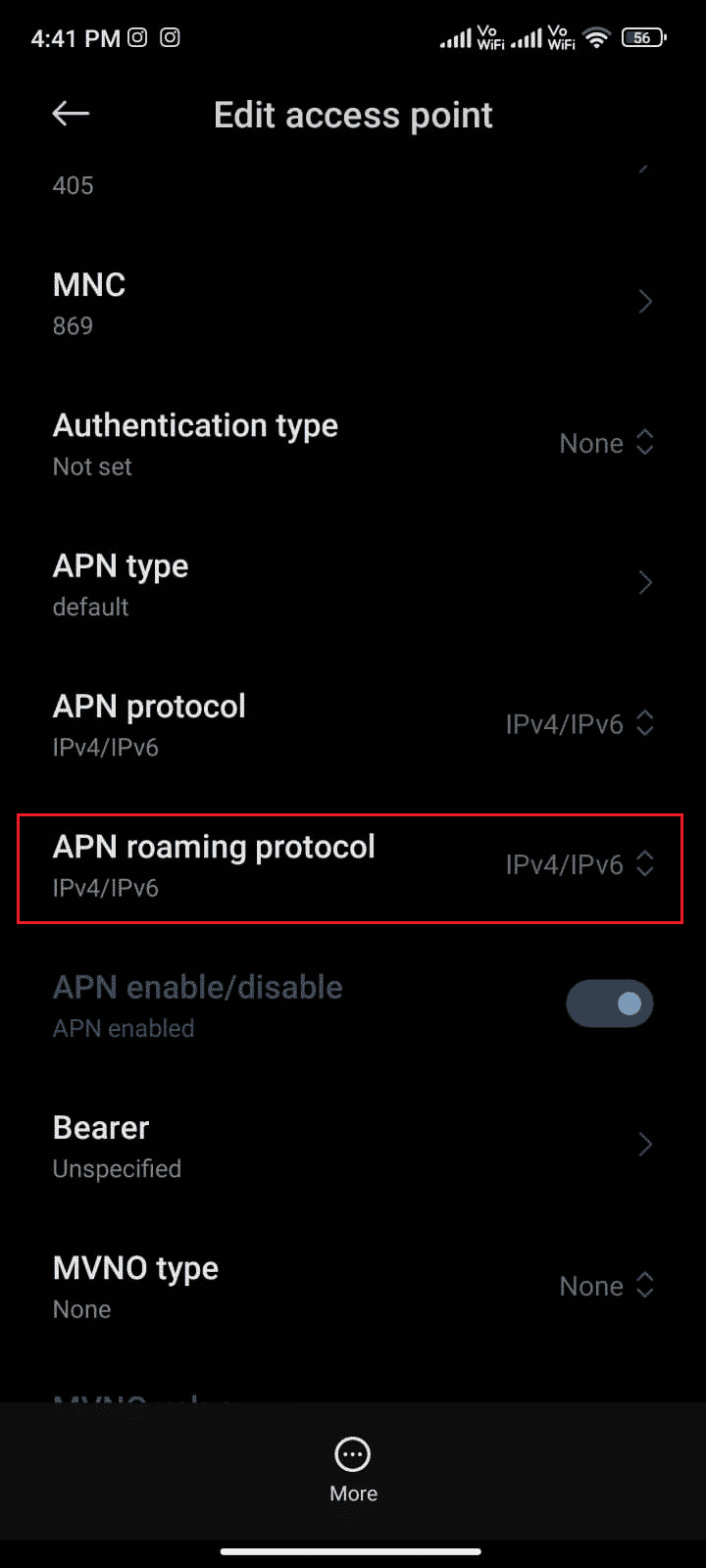
8. Luego, elija IPv4/IPv6 como se muestra y guarde los cambios.
Nota: Es posible que su conexión de red se deshabilite temporalmente.
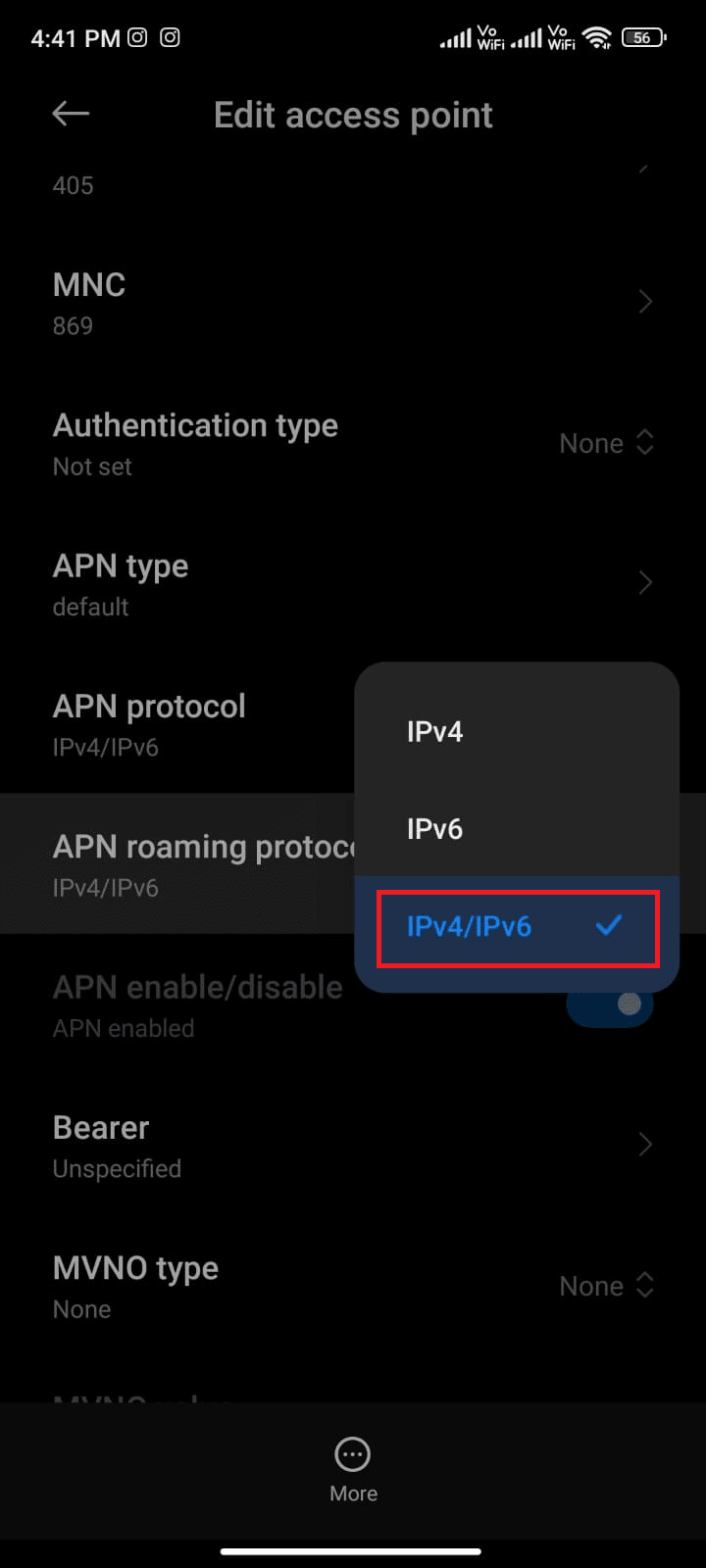
9. Espere hasta que se restablezca la conexión de datos e intente descargar las aplicaciones o actualizaciones en Play Store.
Método 8: instalar y usar la aplicación VPN
Una VPN gratuita para Android es una herramienta que le permite conectarse a una red de servidores virtuales sin tener que pagar nada. Le permite enviar y recibir datos a través de una red pública o compartida. Puede visitar sitios web que están restringidos en su red o debido a su ubicación. Los programas VPN le permiten acceder a Internet de forma anónima y, al mismo tiempo, proteger su información personal. Esto puede ayudarlo a solucionar el problema de que no se pudo descargar debido a un error 495. Siga las instrucciones que se detallan a continuación para instalar una aplicación VPN en Android.
1. Navegue a Play Store como se hizo anteriormente.
2. Busque Tunnel Bear y toque Instalar, como se ilustra a continuación.
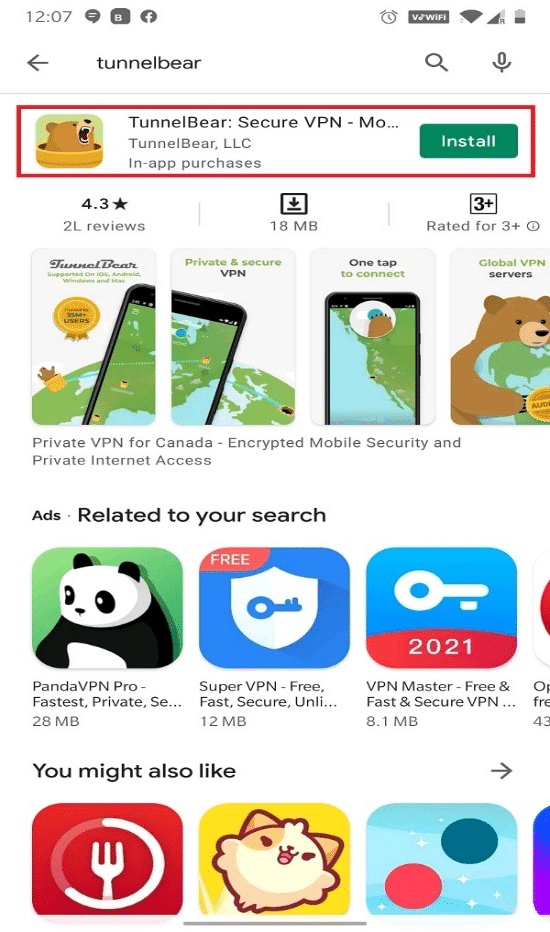
3. Después de iniciar la aplicación, escriba su ID de correo electrónico y contraseña. Luego, toca Crear una cuenta gratuita.
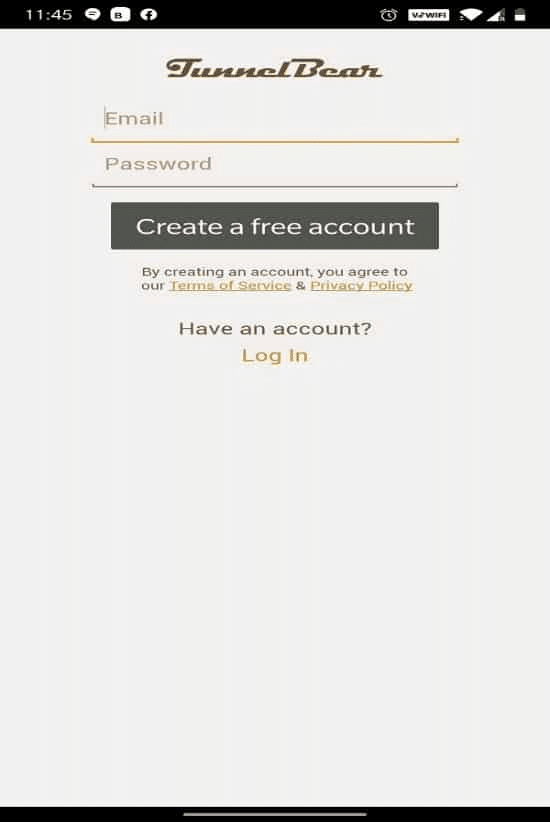
4. Aparecerá una pantalla que le pedirá que verifique su correo electrónico.
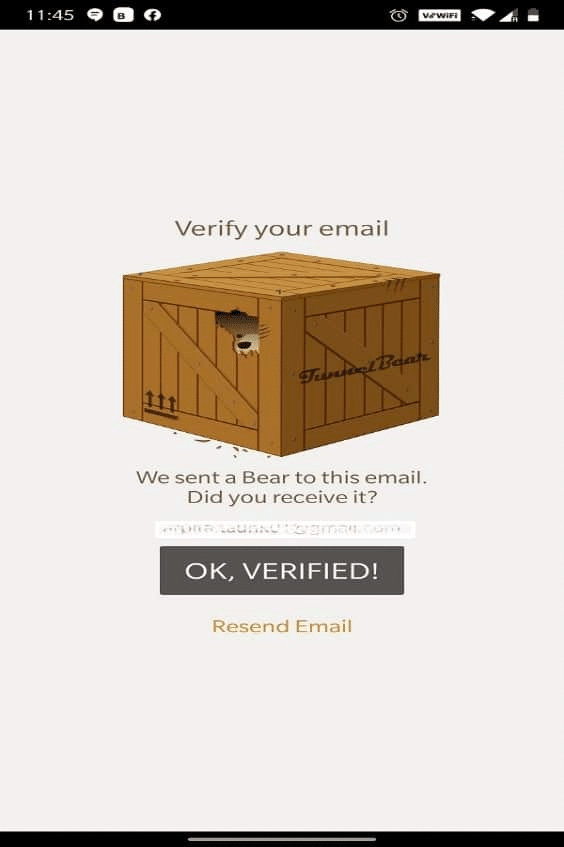
5. Vaya a su casilla de correo y abra el correo que recibió de Tunnel Bear para verificarlo. Toca Verificar mi cuenta!.
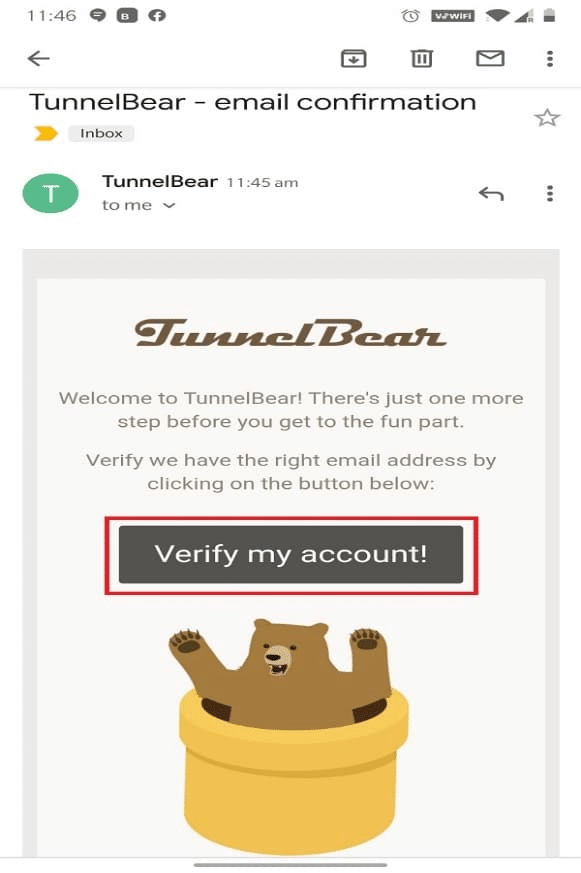
6. Será redirigido a la página web de Tunnel Bear, donde se mostrará Correo electrónico verificado. mensaje, como se muestra a continuación.
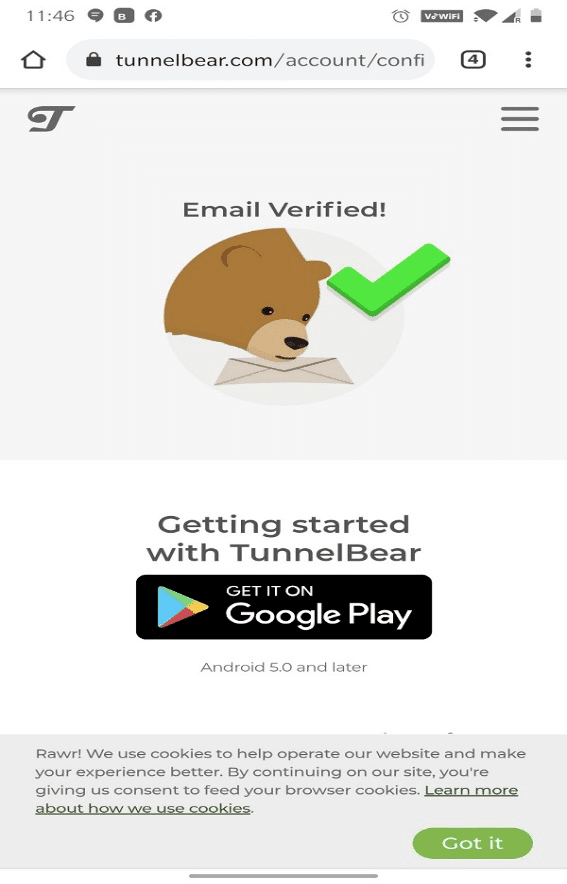
7. Vuelva a la aplicación Tunnel Bear y encienda el interruptor.
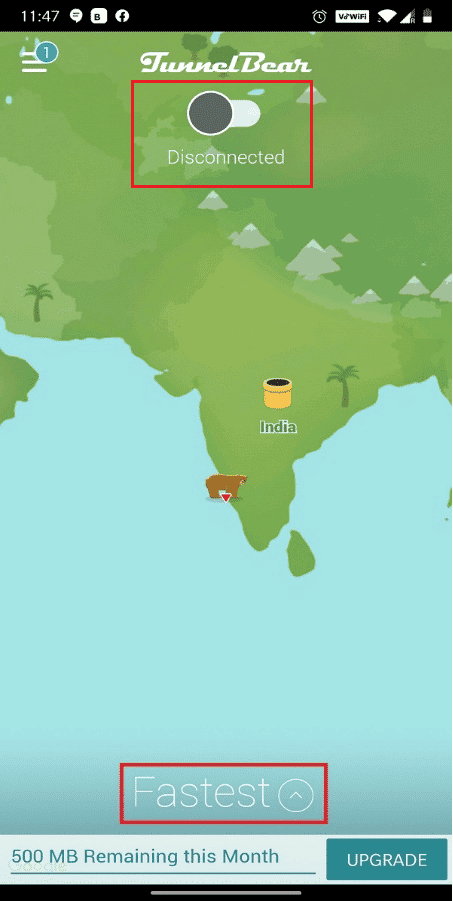
8. Luego, toque Más rápido y seleccione el país que desee de la lista Seleccionar un país. Esto lo ayudará a ocultar su verdadera ubicación y acceder a sitios web que están bloqueados desde su ubicación original.
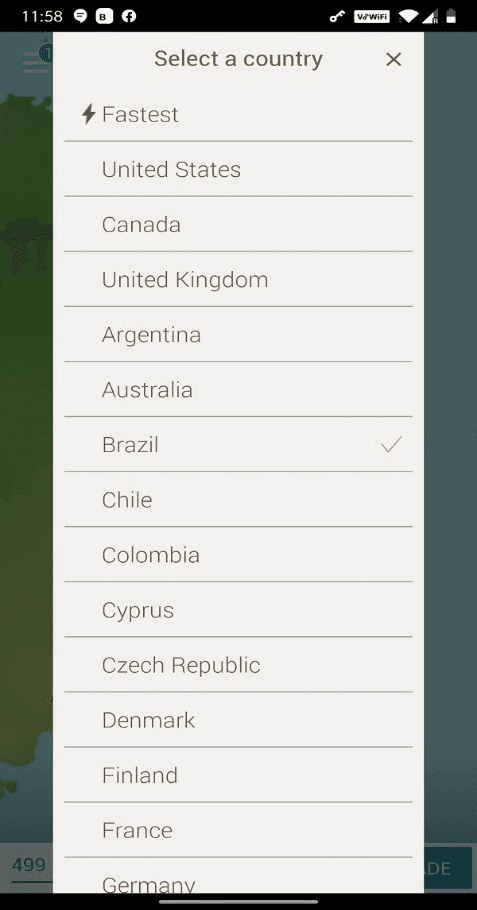
9. Otorgue permiso para que una solicitud de conexión administre la red a través de una conexión VPN tocando Aceptar.
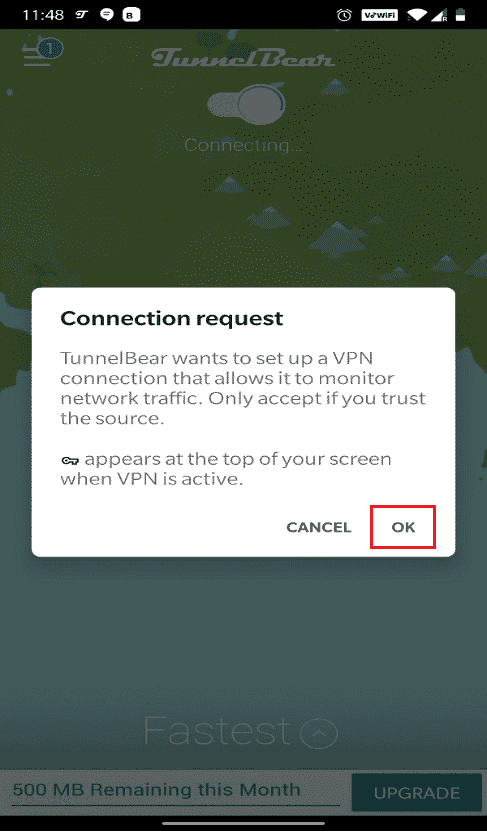
10. A continuación, puede acceder a cualquier sitio web bloqueado con facilidad y privacidad, desde Colombia, por ejemplo.
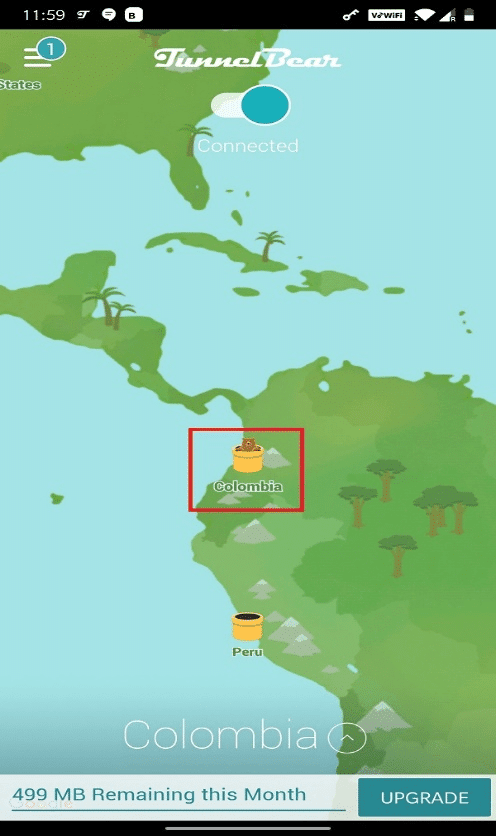
Nota: para verificar si su teléfono está conectado a Tunnel Bear o no, deslice hacia abajo la pantalla. Debería mostrar: Su dispositivo está conectado con Tunnel Bear, como se destaca a continuación.
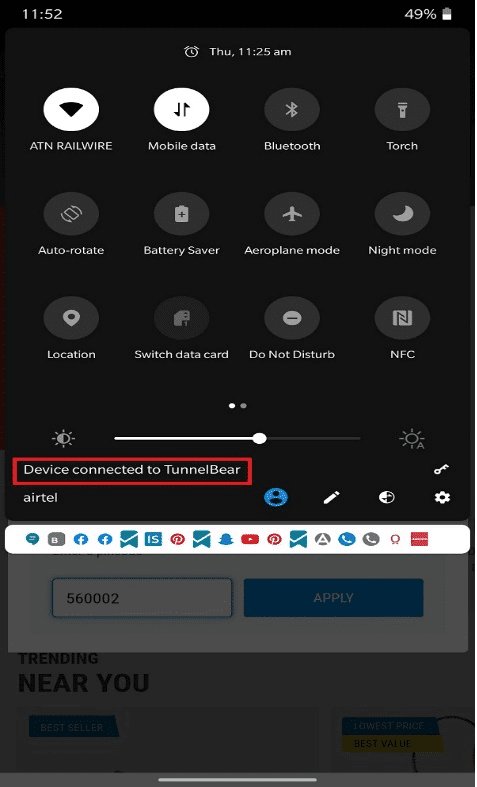
11. Después de que la conexión se haya establecido con éxito, intente usar y descargar las aplicaciones de Play Store para ver si el error discutido aparece nuevamente o no.
Método 9: Vuelva a agregar la cuenta de Google
Si ninguno de los métodos de este artículo lo ayuda a resolver el problema, puede intentar volver a agregar su cuenta de Google. Esto lo ayudará a resolver todos los problemas asociados con su cuenta y aquí hay algunas instrucciones para volver a agregar su cuenta de Google.
1. Inicie la aplicación Configuración en su teléfono.
2. Toque la opción Cuenta y sincronización en la parte inferior de la lista del menú.
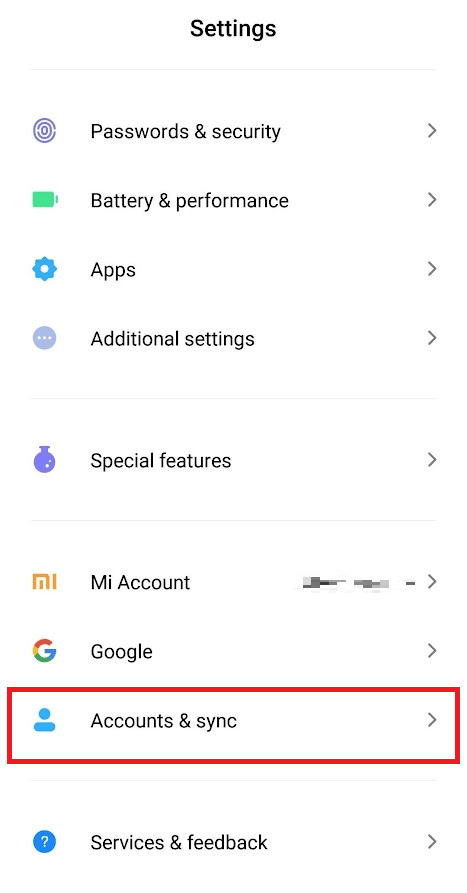
3. Toque en Google, como se muestra a continuación.
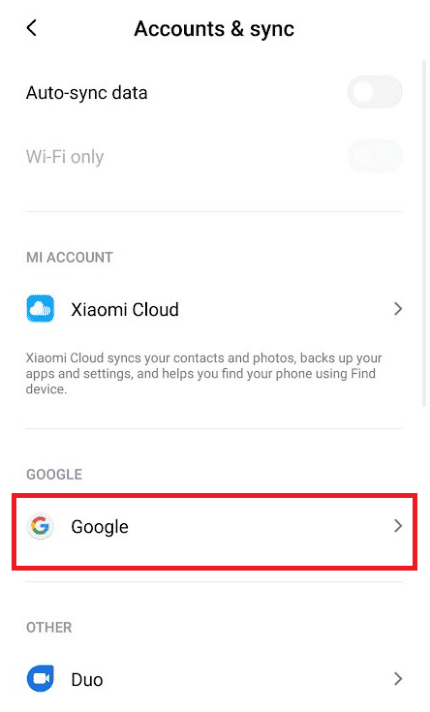
4. Elija y toque la cuenta de Google deseada entre las disponibles.
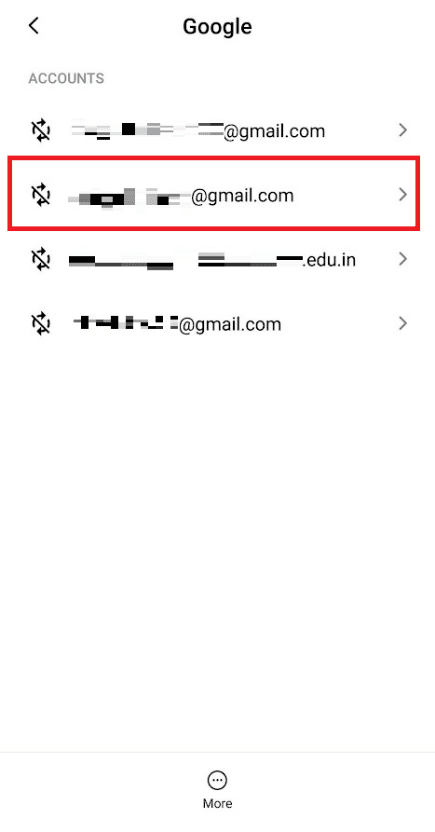
5. Toque el ícono Más > Eliminar cuenta.
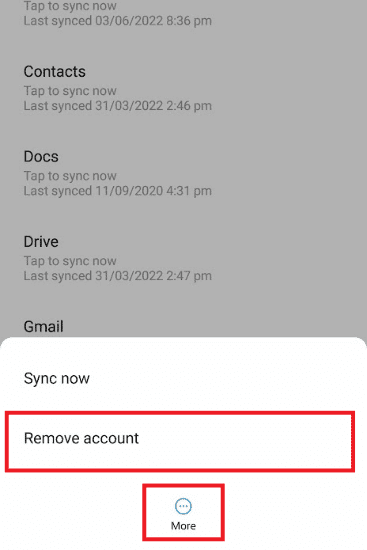
6. Desde la pantalla Cuenta y sincronización, deslícese hacia abajo y toque Agregar cuenta, como se muestra.
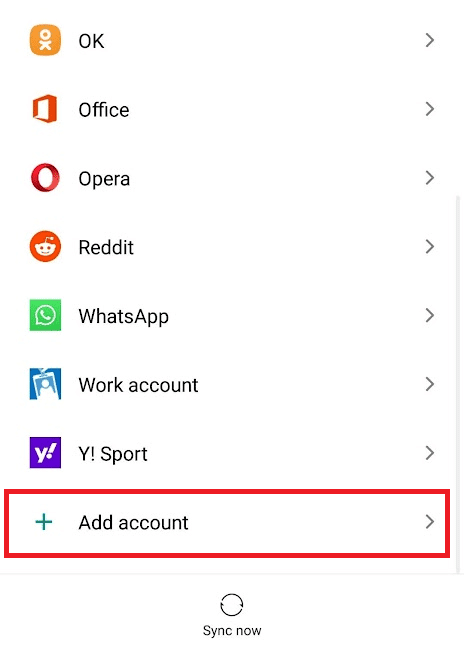
7. Toque la opción de Google de la lista.

8. Ahora, siga las instrucciones en pantalla para iniciar sesión y agregue la cuenta de Google deseada nuevamente con las credenciales de cuenta correctas.
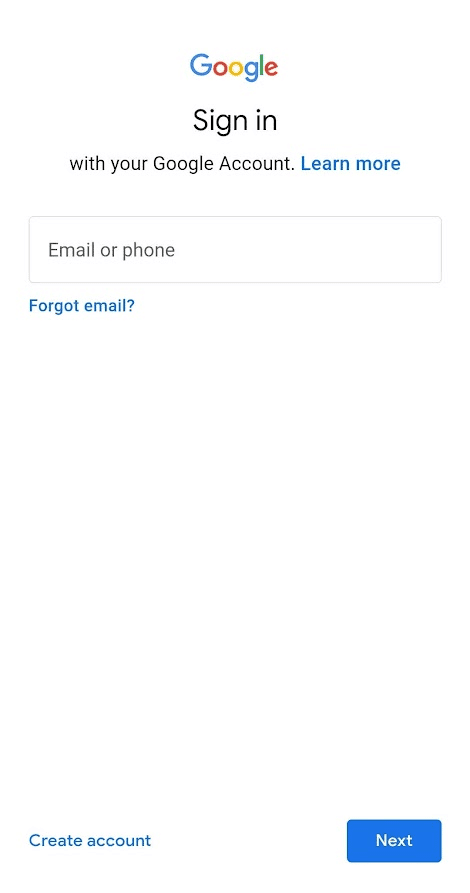
Método 10: reinstalar Google Play Store
Lo más probable es que obtenga una solución para el código de error 495 de Play Store al volver a agregar su cuenta de Google. De lo contrario, debe desinstalar Google Play Store y volver a instalarlo después de reiniciar su dispositivo. Aquí hay algunas instrucciones para reinstalar Google Play Store.
Nota: Aunque la reinstalación de Google Play Store no elimina la aplicación predeterminada de la raíz, la aplicación se reemplazará con la versión de fábrica. Esto no eliminará sus aplicaciones existentes.
1. Vaya a la aplicación Configuración.
2. Pulse en Aplicaciones.
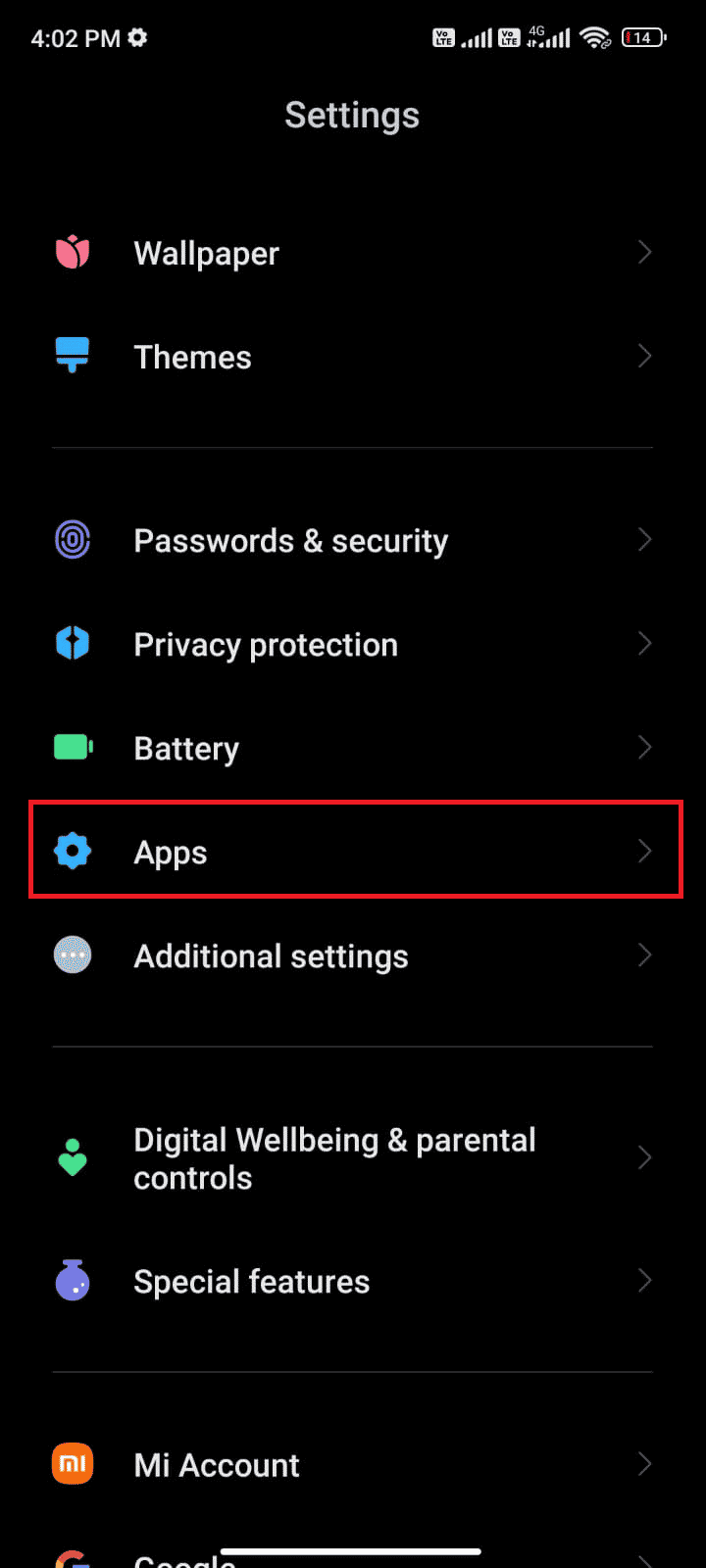
3. Luego, toca Administrar aplicaciones > Google Play Store.
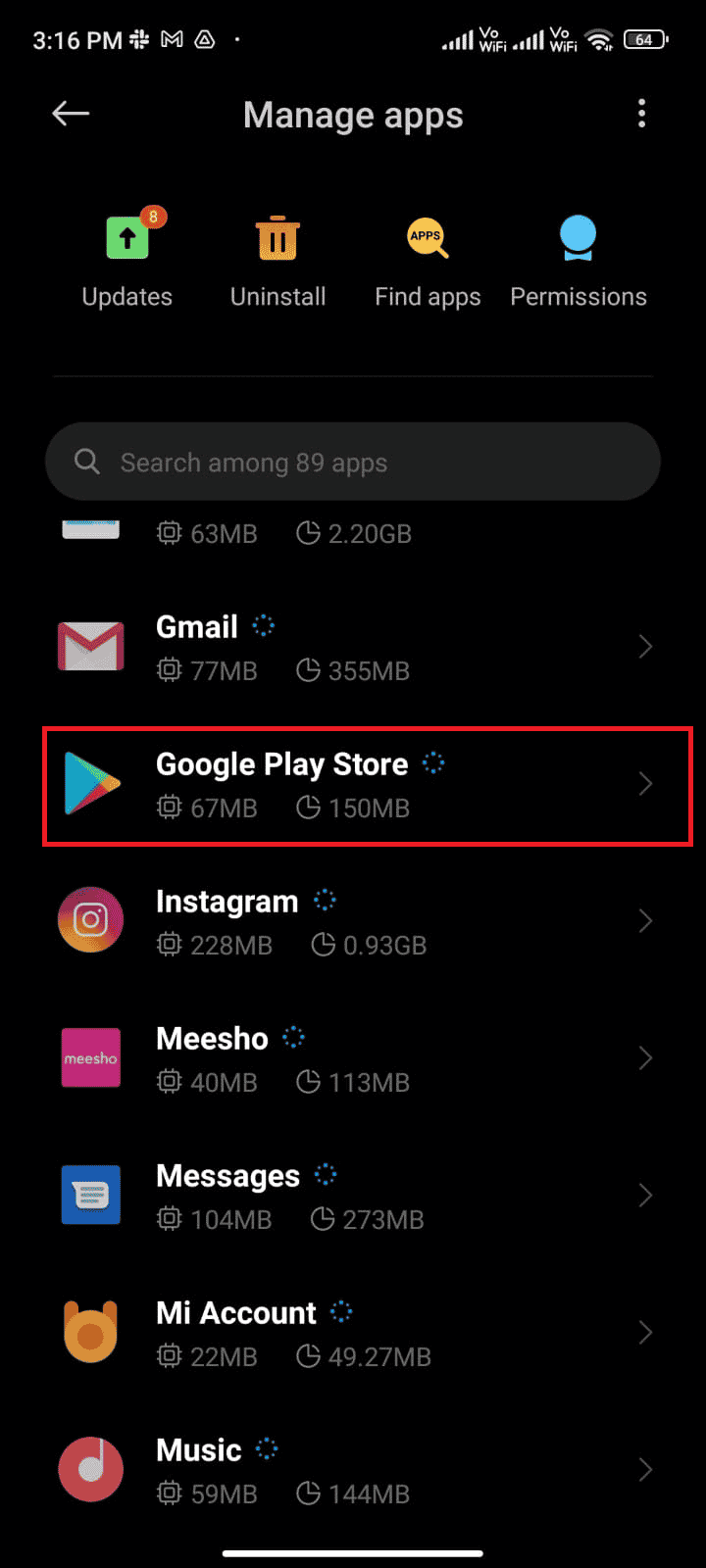
4. Ahora, toca Desinstalar actualizaciones como se muestra.
Nota: Cuando haga esto, se desinstalarán todas las actualizaciones de la aplicación de su sistema Android.
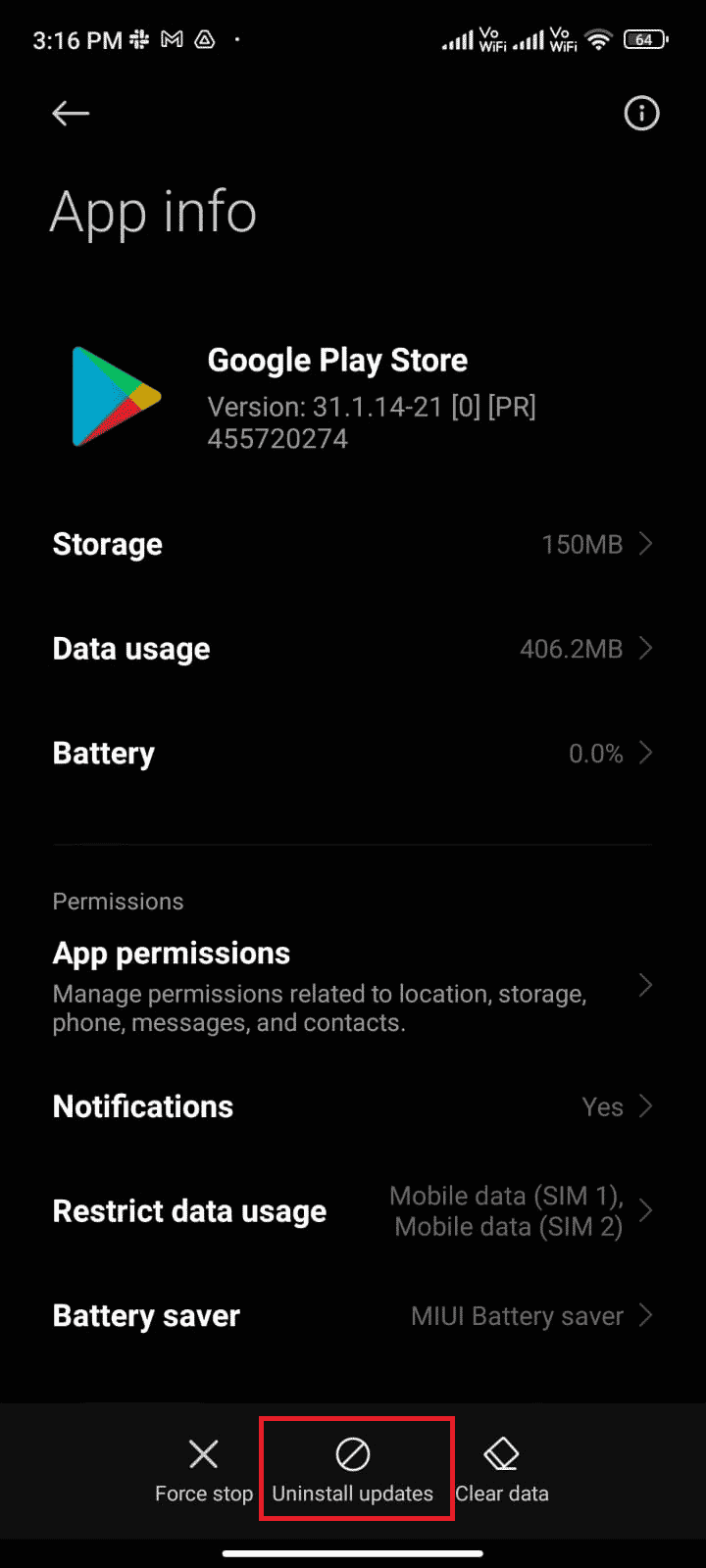
5. Ahora, confirme la indicación tocando Aceptar.
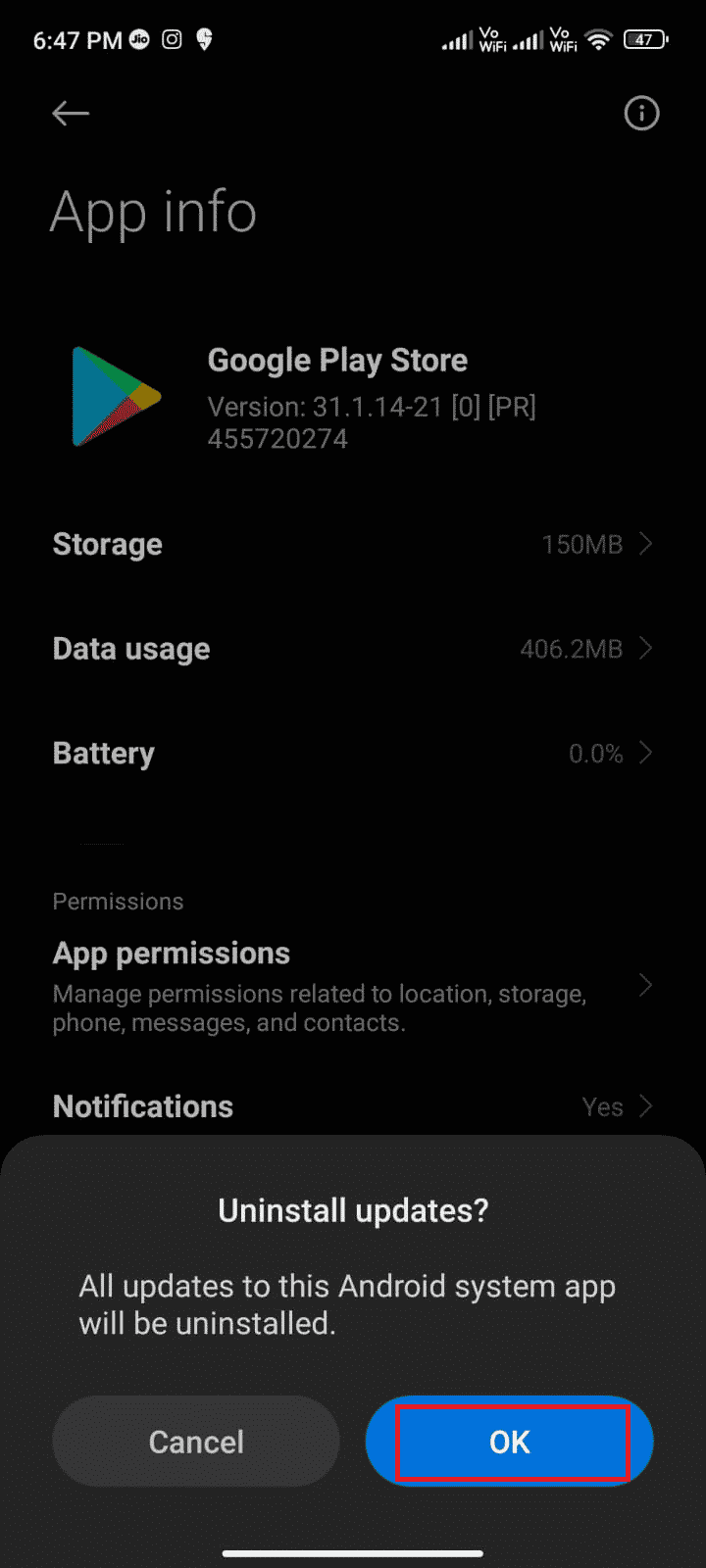
6. Espere hasta que se desinstalen todas las actualizaciones. Ahora, Play Store se restaurará a la versión de fábrica.
7. Luego, actualice Play Store, como se explica en el Método 7.
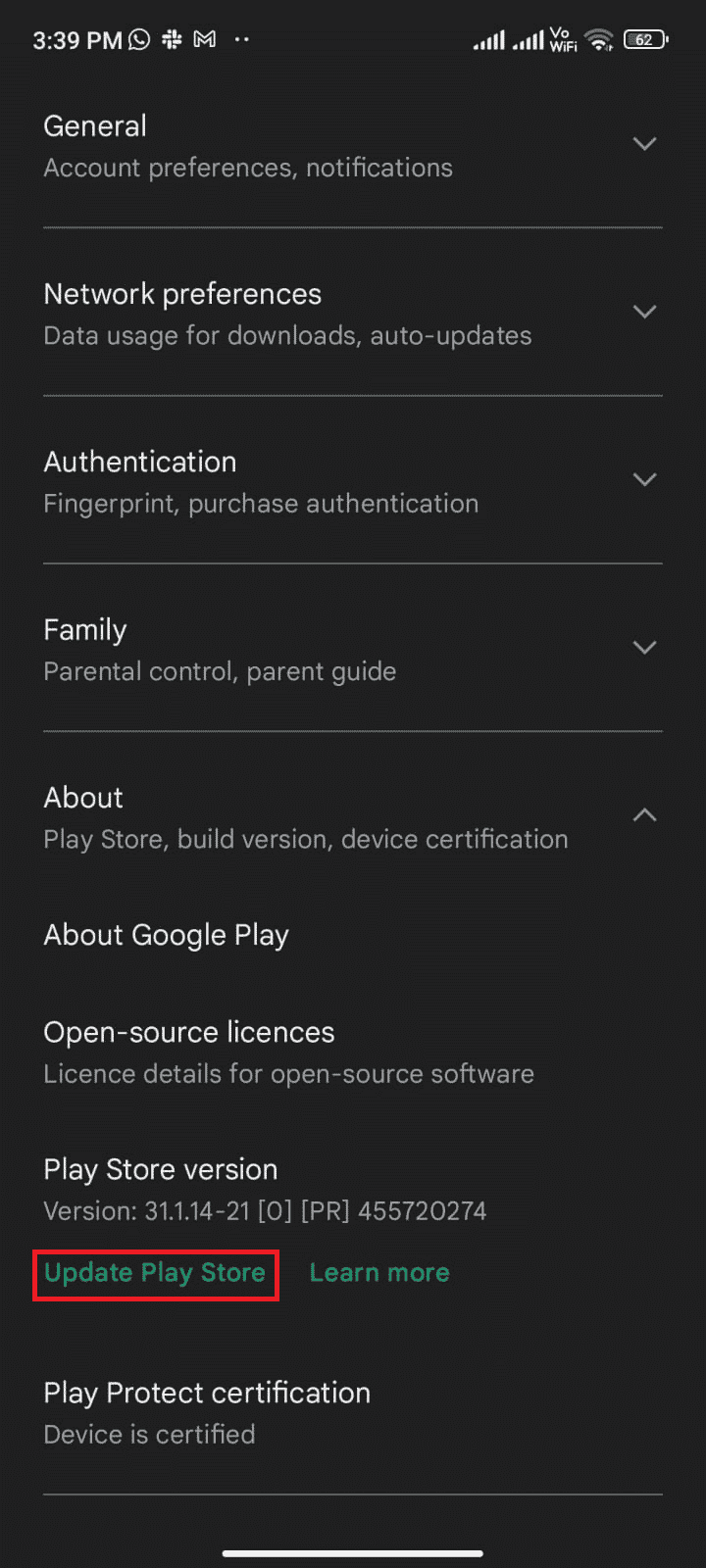
Método 11: restablecimiento de fábrica de Android
Si ninguno de los métodos le ha ayudado a resolver el error 495 que no se pudo descargar, debe intentar un restablecimiento de fábrica de Android. Pero, siempre tenga en cuenta que debe restablecer su dispositivo móvil hasta que sea extremadamente necesario, ya que elimina todos sus datos.
Nota: antes de restablecer la configuración de fábrica de su Android, debe hacer una copia de seguridad de todos sus datos. Si no sabe cómo hacer una copia de seguridad de su Android, siga nuestra guía sobre 10 formas de hacer una copia de seguridad de los datos de su teléfono Android.
Para restablecer de fábrica su dispositivo móvil, lea e implemente los pasos en nuestra guía Cómo restablecer por completo cualquier dispositivo Android.
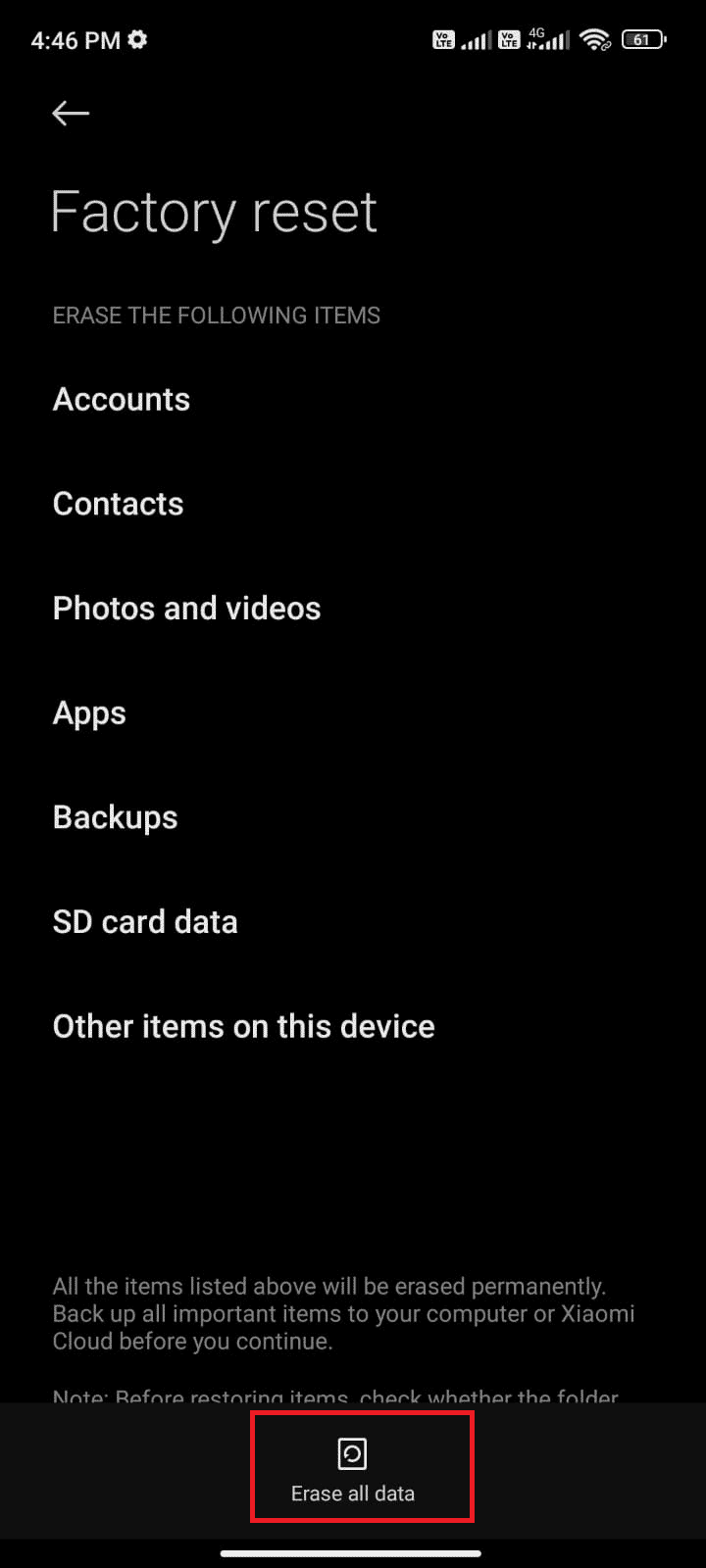
***
Esperamos que esta guía haya sido útil y que hayas aprendido a corregir el código de error 495 de Google Play en Android. No dude en comunicarse con nosotros con sus consultas y sugerencias a través de la sección de comentarios a continuación. Háganos saber qué tema desea que exploremos a continuación.